大户型别墅网络全覆盖:华硕RT-AX92U搭载Wi-Fi6路由器使用评测
对早期已完成装修的家庭来说,改造现有的网络是件头疼的事情。像楼主家就存在这样的问题,因为前期考虑不够全面,入住了以后才发现已经成形的家庭网存在很多问题,第一个是有线接口布局不合理,好几个地方都没设网络接口,导致明明能用有线连接的电视、电脑,变成了只能用无线信号进行连接。第二个相信应该是多数家庭普遍存在的问题,WiFi信号无法全覆盖。这就又绕回了第一个问题,因为无线信号的不给力,造成了用WiFi联网的电视、手机、平板效率低下、断网情况频发。为了解决这些问题,后期楼主也尝试过不少方式,就目前楼主家这种情况,个人觉的分布式路由(Mesh)系统应该是目前比较好的解决方案,简单跟大家分析下楼主看好Mesh系统的原因。
有线+路由器:这个是楼主家最初的方案,但是改造成本较高,实际可操作性几乎为零。因为现在的装修都是采用预埋管的穿线方式,重新进行有线布局,只有二种选择,要不走明线,要不进行二次装修,不难两种方式都不太现实。当然如果是还没开始装修的,合理布局的有线+路由器的组网方式,还是目前最经济也是最稳定的组合之一。
在这基础上面还有不少辅助方案,比如说中继器(包括传统多路由)及电力猫,但是两种方式都不同程度的存在信号衰减、稳定性不佳及无法无缝漫游等问题。
AC+AP:这是很多网络大神们比较推崇的方式之一,基本上大多数网络类产品的原创下面,评论区都能看到推荐AC+AP方案的,不可否认AC+AP的组合确实是目前能够比较好解决无线信号全覆盖的方案之一。但是这个方案同样存在需要前期布线的问题,并且如果家里房间比较多的话,造价其实也不便宜。
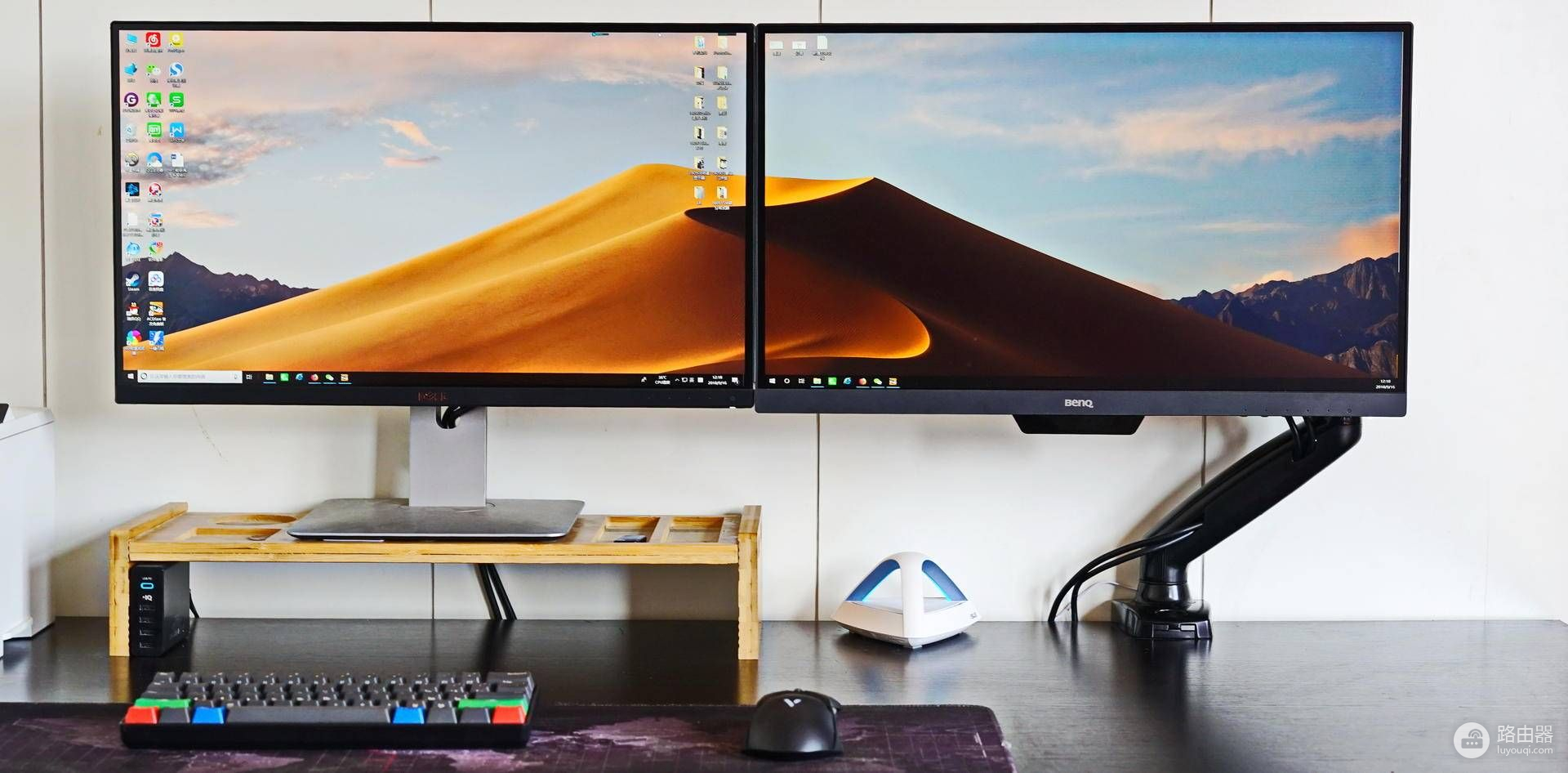
分布式路由系统(Mesh):近几年发展起来的新无线局域网类型,通过无线连接的方式进行互连,多个AP之间可以建立多跳的无线链路,具有布网简单、可以随时增减节点、信号不衰减、稳定性极佳等优点,楼主这两年的改造方案就是在原来有线的基础上面追加了Mesh路由,效果确实非常的理想,基本解决了家里无线区域网信号覆盖及无缝漫游的问题。

华硕AiMesh:在Mesh基础上面,华硕又发展起了新的AiMesh系统,这个系统最大的好处就是支持具备AiMesh功能的华硕路由器(包括华硕自家的Mesh分布式路由器)进行混合匹配,对于原来家里就有华硕路由器的用户来说,无疑能够以更少的成本搭建自家的智能Wi-Fi网络。
今天楼主要上手的这套支持AiMesh的华硕AX6100,RT-AX92U二套装路由器。其除了具备强大的性能外,最大的特点就是支持最新的802.11ax(Wi-Fi6)。分别支持2.4GHz/5GHz+5GHz 802.11ax三个频道,能够实现高达6100Mbps的传输速率(其中5GHz 802.11ac频段带宽最高为866Mbps,2.4GHz 802.11n频段速率最高是400Mbps,5GHz 802.11ax最高速率可到4804Mbps)。

关于IEEE802.11ax(来自百度百科):
IEEE 802.11ax又称为高效率无线标准(High-Efficiency Wireless,HEW),是一项新的无线局域网标准。支持2.4GHz和5GHz频段,向下兼容11a/b/g/n/ac。目标是支持室内室外场景、提高频谱效率和密集用户环境下4倍实际吞吐量提升。
一、开箱晒物
2台装的关系,包装比较大的,左上角是熟悉的华硕LOGO,中间部分最醒目的地方就是RT-AX92U路由器的渲染图,正面玛雅象形纹路清晰可见,整体造型偏向于败家之眼的设计风格,右上角有产品的特征说明。也是AX92U最大的几个核心卖点之一,即采用了第6代的Wi-Fi6网络制式,支持AiMesh大户型组网,提供终身免费的安全防护系统 ,更强大的回程速率,高效多设备传输,

看下包装盒背面RT-AX92U的功能介绍,作为目前使用新技术最多的路由器之一,AX92U确实也当得起“无线接近未来”。
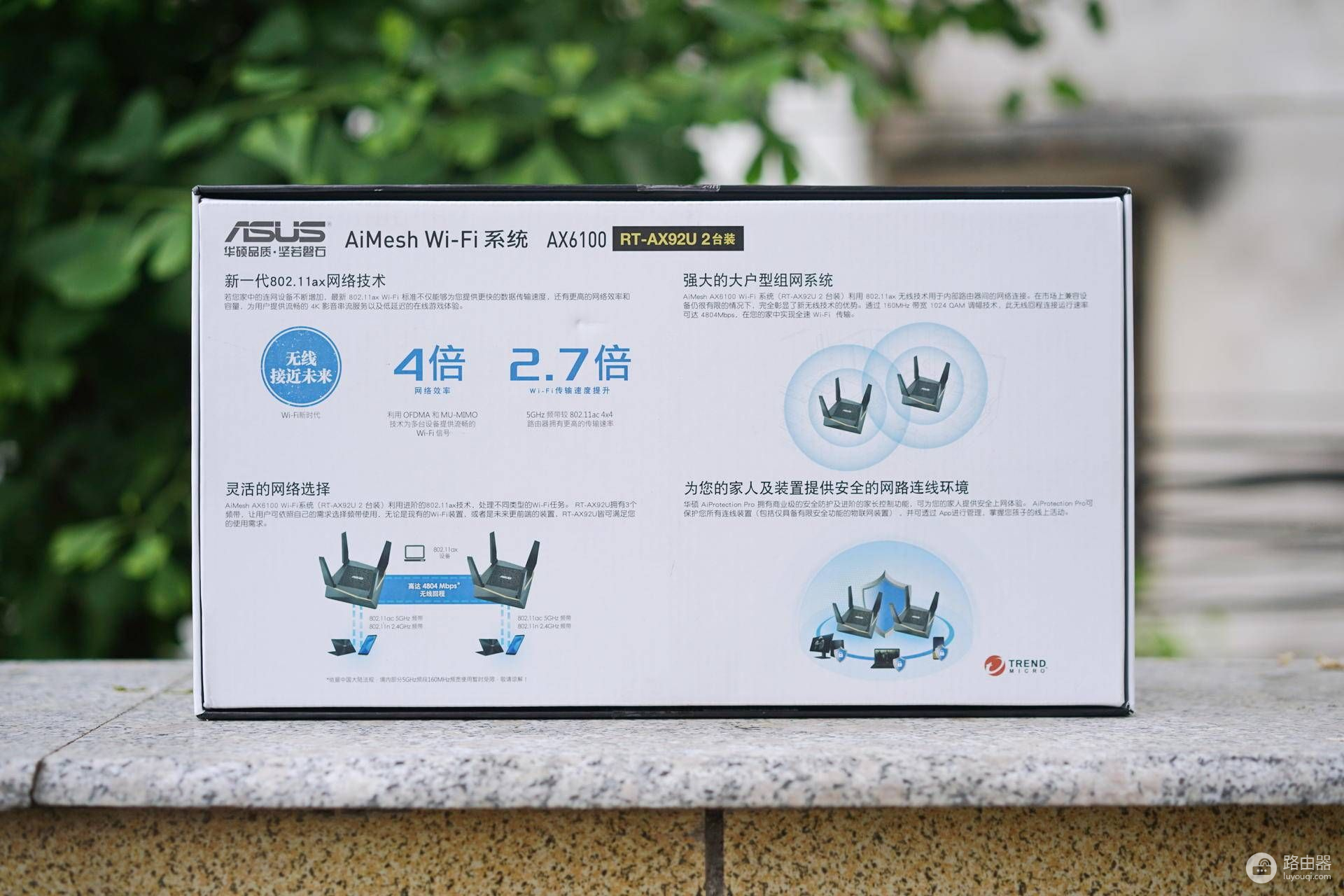
侧面可以看到RT-AX2U的规格表。
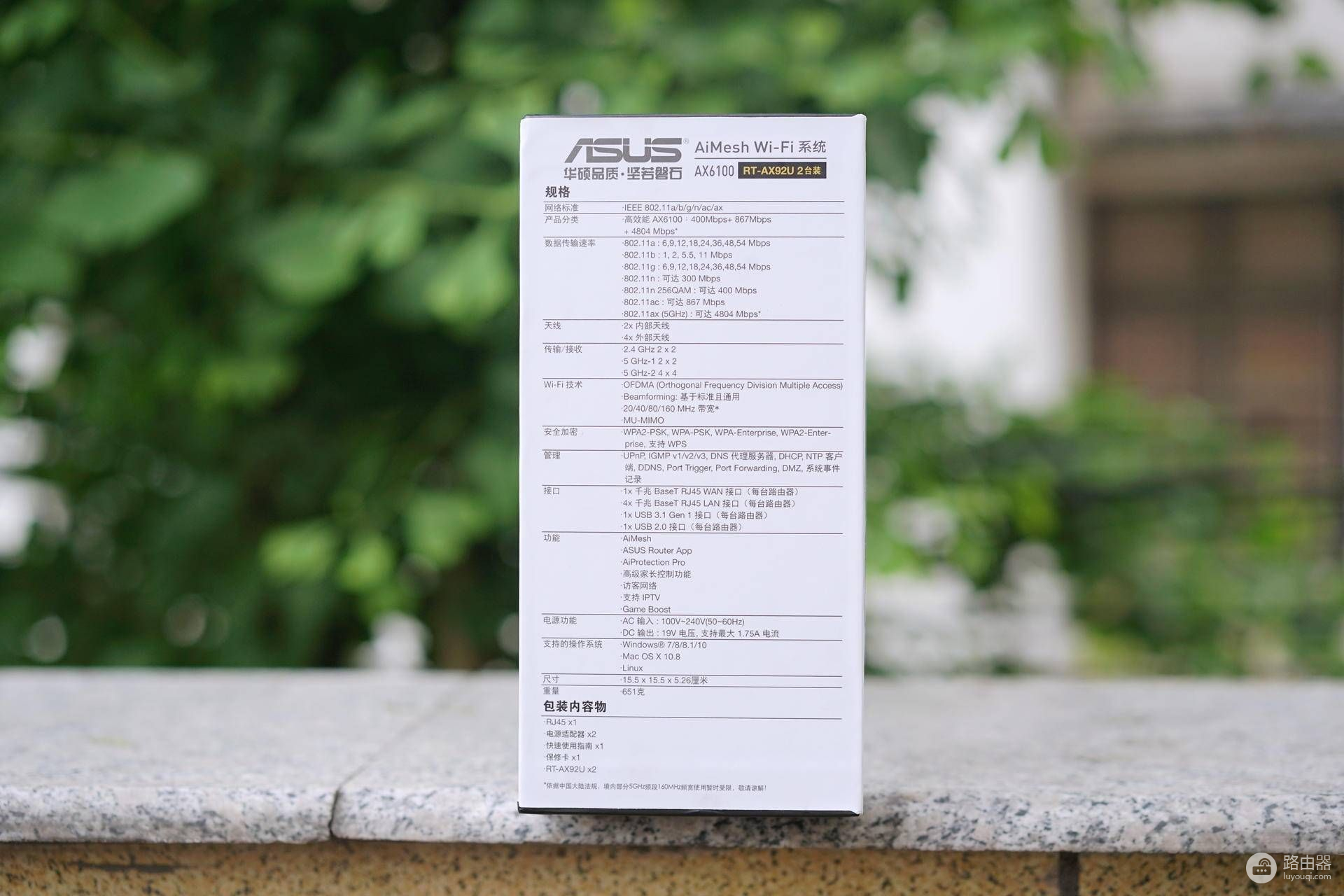
支持Win10、Mac、IPv6及提供三年保修服务。

打开看到的就是这次评测的主体,2个RT-AX92U。

配件方面提供有一条RJ45网线、2个电源适配器、快速使用指南、保修卡,看下电源适配器的情况,适配器尺寸还算比较紧凑,正面有华硕英文Logo,两个端面采用了磨砂处理。

输出电压19V-1.5A。

二、外观细节
RT-AX92U采用了紧凑型设计,尺寸(155*158*44)相比华硕主打性能的路由器小了很多,外观上面更多的看到了败家之眼的影子。整机使用了大量的斜切面及规则的几何形状的设计,配合四边金色的镶边,RT-AX92U的外观觉的很好看。

正面中间可以看到华硕的银色LOGO,RT-AX92U的上盖部分采用玛雅象形纹路,全镂空设计,带来更好视觉感受的同时,也能提供更好的散热效果。

背面采用了理于散热的格栅设计,从格栅空隙往里看,能够看到大面积的金属屏蔽罩,虽然没

核心硬件方面RT-AX92U采用了全高通解决方案,支持新一代802.11ax(Wi-Fi6),双套装的设计,使用802.11ax作为两个RT-AX92U路由器的主连接,无线总速率高达4804Mbps,进一步提高了分布式路由之间数据交输的稳定性。

正面的LED指示灯。

看下RT-AX92U背面的接口、按键情况,从左往右分别是:Reset(复位)、Power(电源)、DC电源输入接口、WAN*1及LAN*4,得益于强劲的性能及Wi-Fi6,RT-AX92U支持最大四路千兆有线输出,这应该也是目前主打Mesh路由中,支持有线接口最多的路由之一。

另外一侧棱角斜面视觉不错,设置WPS键及USB2.0*1、USB3.0*1。

天线部分采用了内部天线*2、外部天线*4的设计,外部天线有四根不可拆卸的可折叠天线组成,用户可以根据实际空间情况,调整天线的数量。

三、AiMesh组网
华硕路由器的AiMesh的组网还是比较简单的,两个RT-AX92U完全一致,即可以作为AiMesh路由器(主路由),也可以作为单独的AiMesh节点,加入到目前已有的AiMesh系统当中去,几乎可以无限扩展,功能确实非常的强大。
1、AiMesh路由器
先来看下怎么把把RT-AX92U作为AiMesh路由器,用有线或者无线连接RT-AX92U,浏览器输入:http://router.asus.com,就会跳出下面这个欢迎使用RT-AX92U的设置页面,提供有:创建新的网络和高级设置两个选项。

选择创建新的网络,RT-AX92U将作为AiMesh路由器进行配置,配置无线网络,想个好记点的无线名称密码。
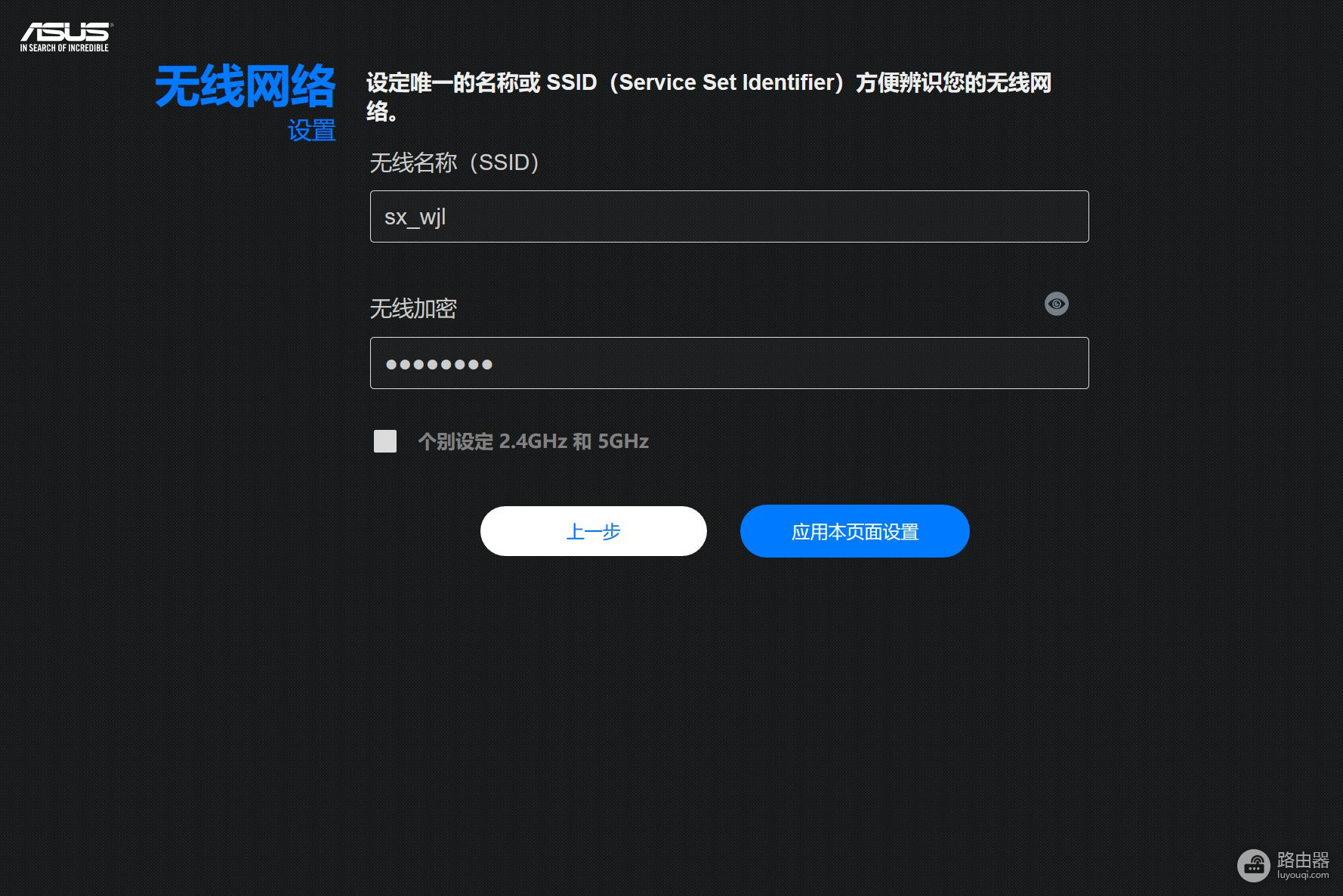
设置登陆用户名和密码,完成这一部后,就能转到RT-AX92U的固件管理页面。
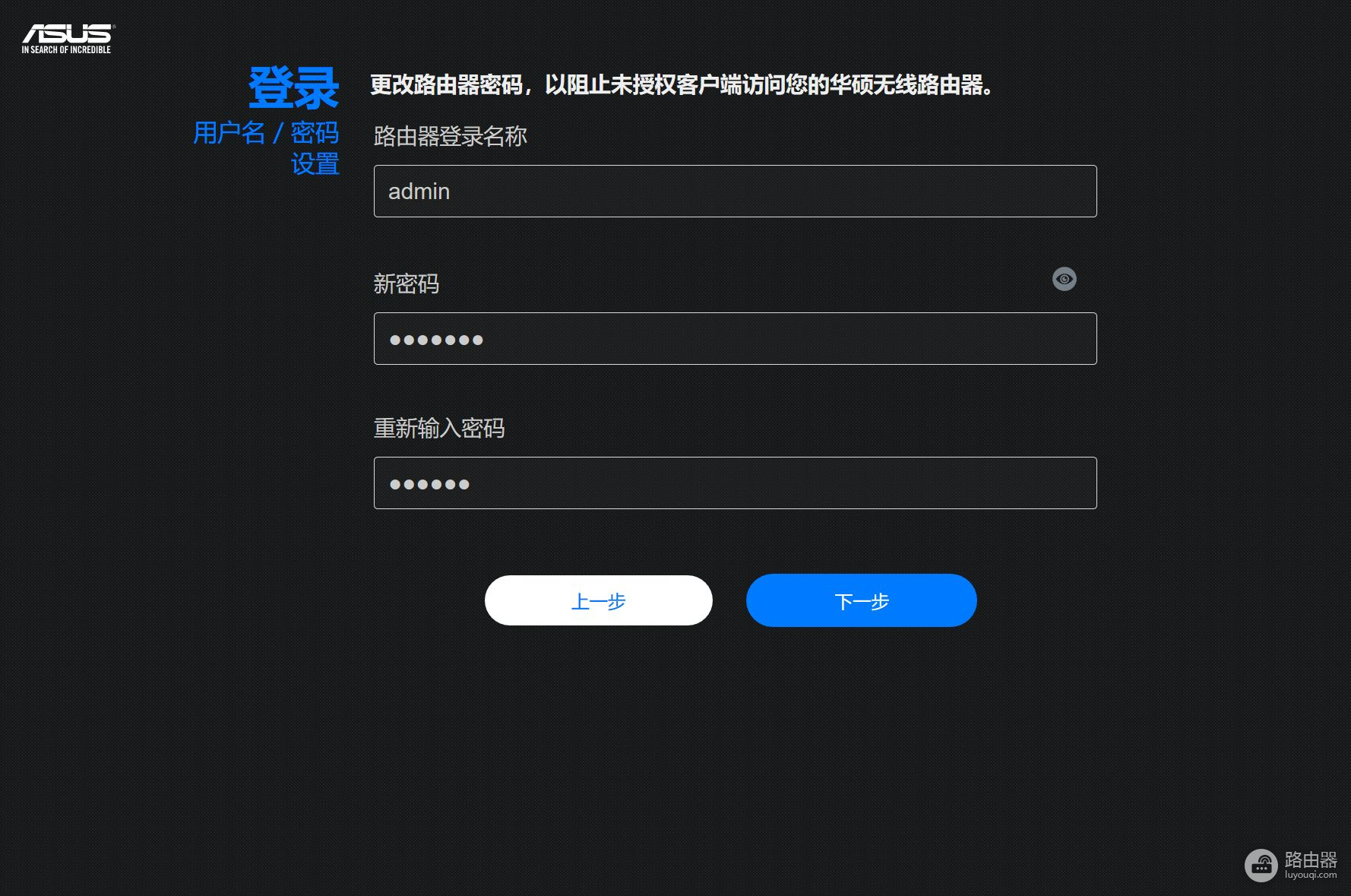
华硕路由器的固件基本上都是大同小异,普通用户的话只需要设置外部网络(自己家的宽带帐户、密码)和无线网络(Wi-Fi名称密码)就可以正常使用了,可以说是目前最好用的固件,没有之一。
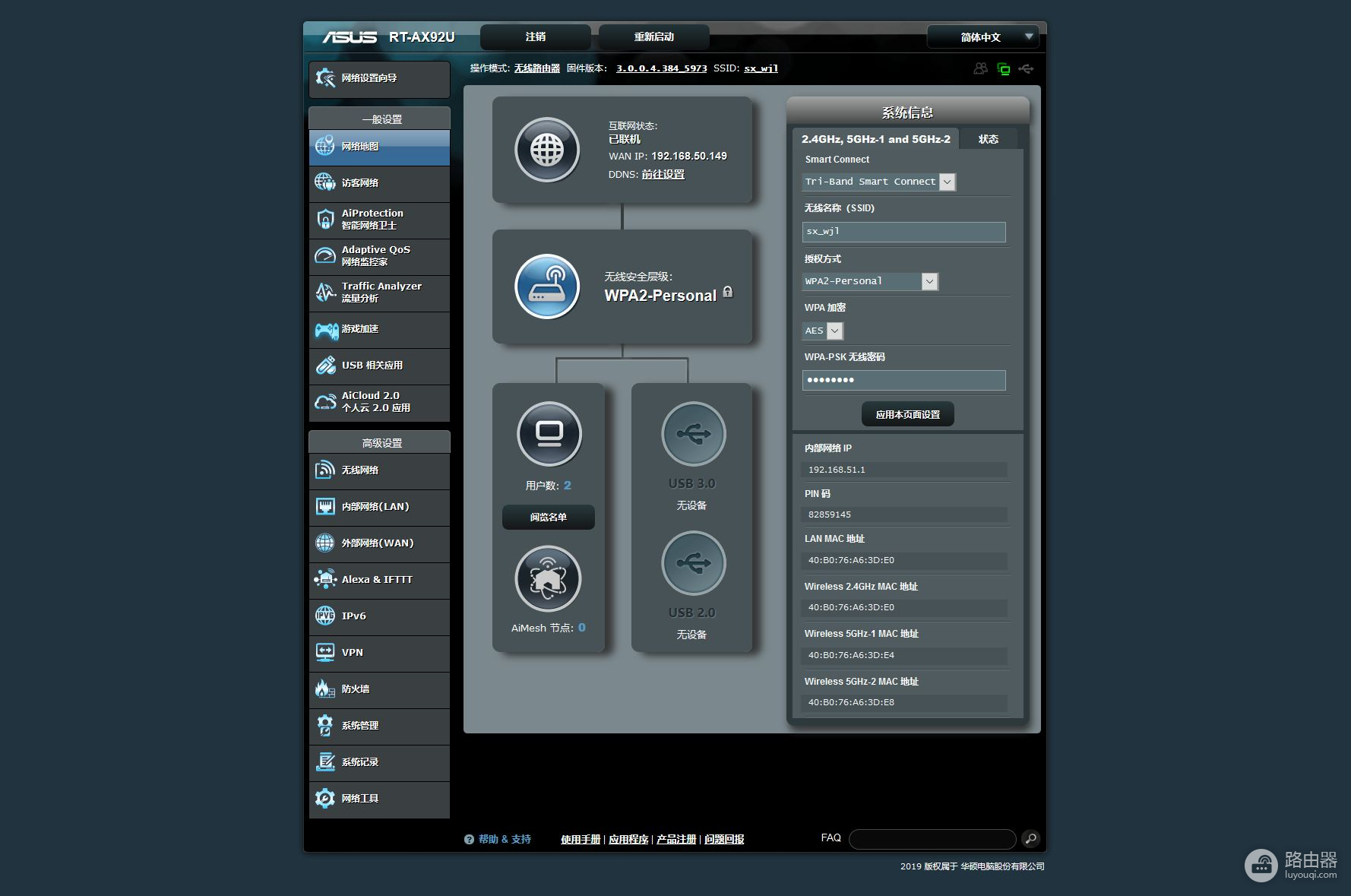
其它进阶的选项也是非常的丰富,智能网络卫士、网络监控家、流量分析、游戏加速、USB相关应用、个人云2.0一应俱全。

内置的游戏加速功能对于提升游戏体验帮助很大,如果还不满足官方固件的功能的话,用户还可以刷功能更加强大的梅林固件,对于大多数用户来说,华硕的原厂固件丰富的功能已绰绰有余。
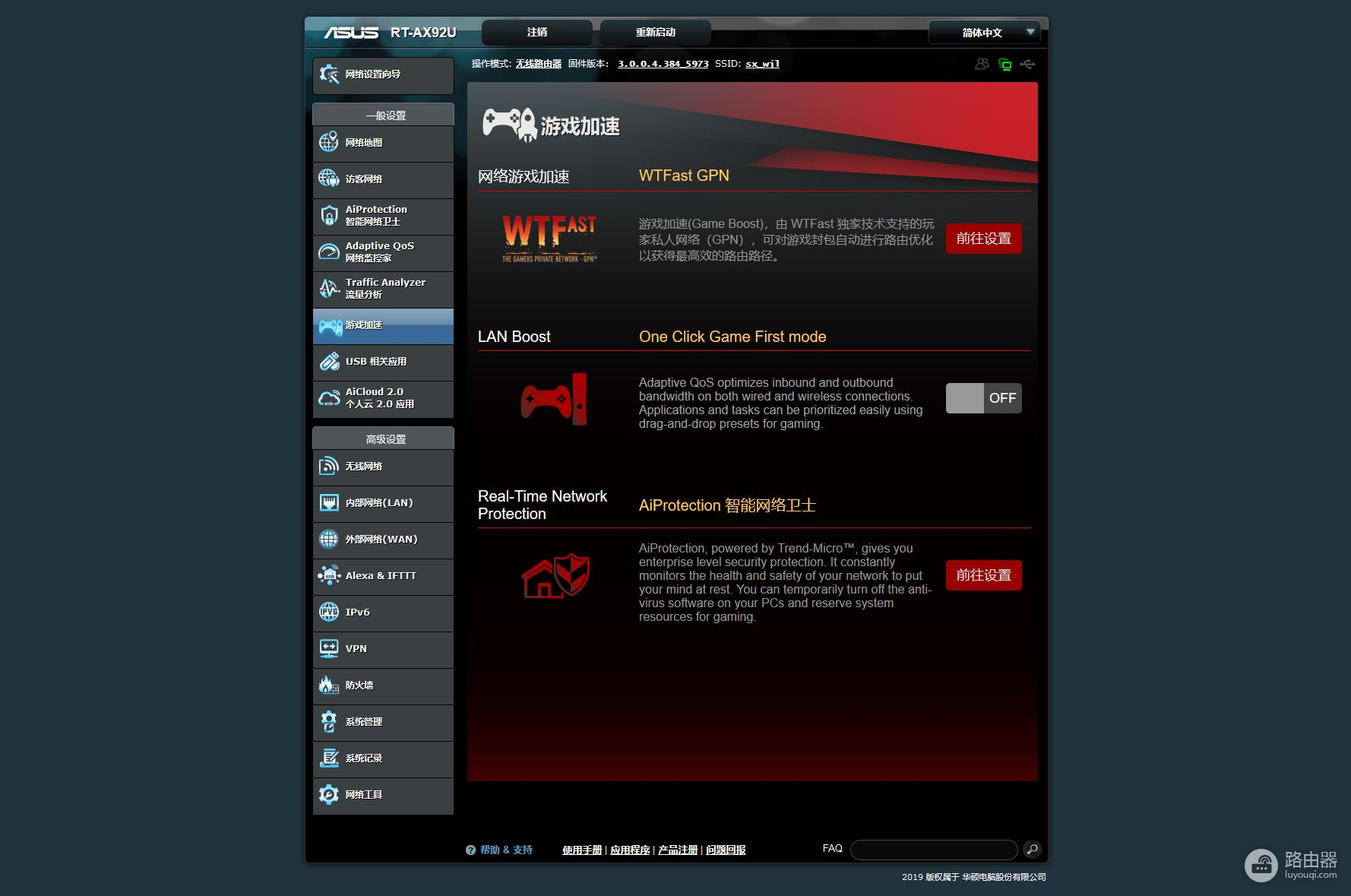
2、AiMesh节点
再看下RT-AX92U作为AiMesh节点的配置情况,同样用有线或者无线连接RT-AX92U上,浏览器输入:http://router.asus.com,跳出熟悉的欢迎使用RT-AX92U的设置页面(如果是已经配过网的,记得重新复位一下),这次我们选择“高级设置”选项。
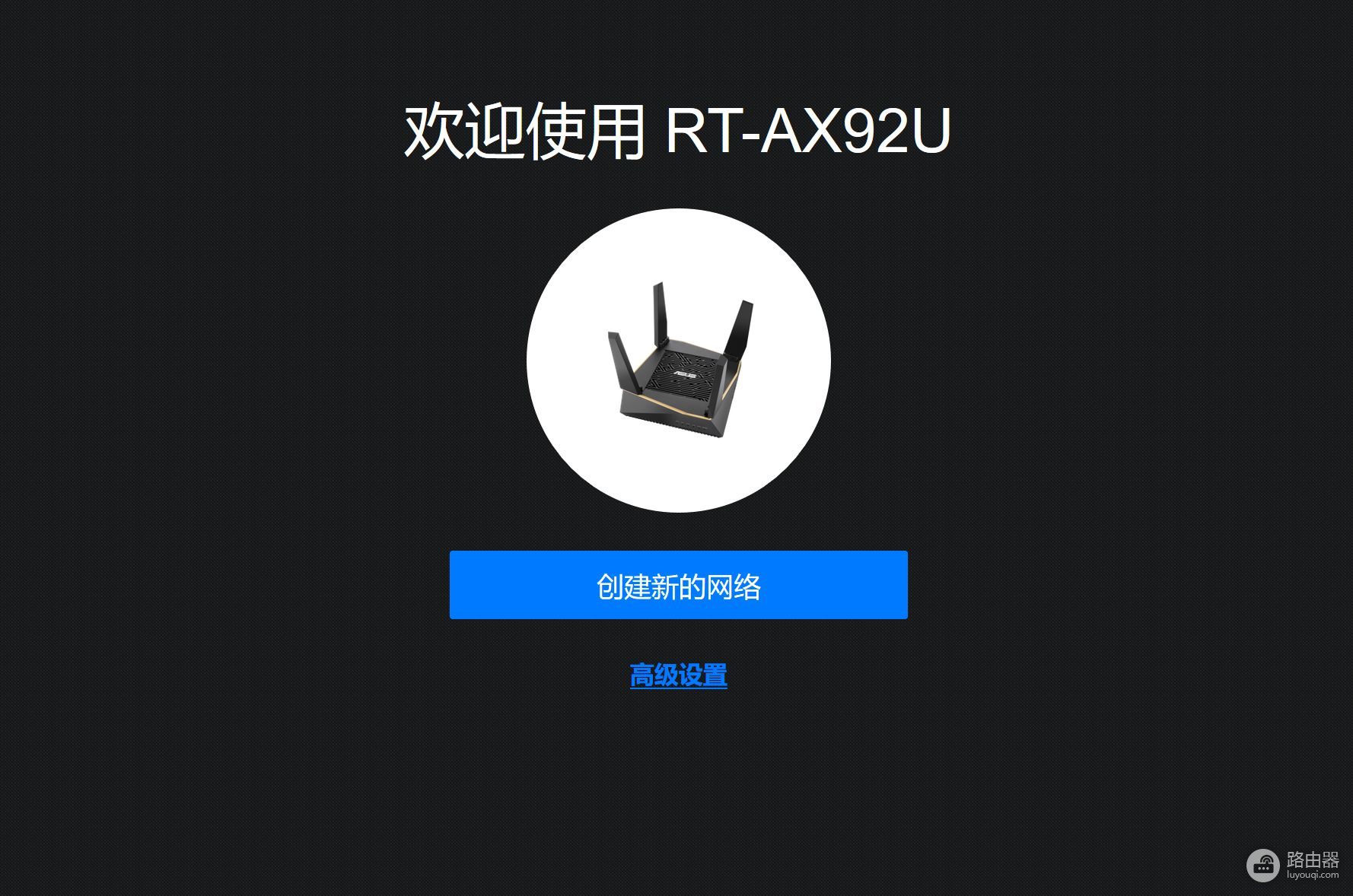
点击“高级设置”后,过入互联网操作模式,选择操作模式。
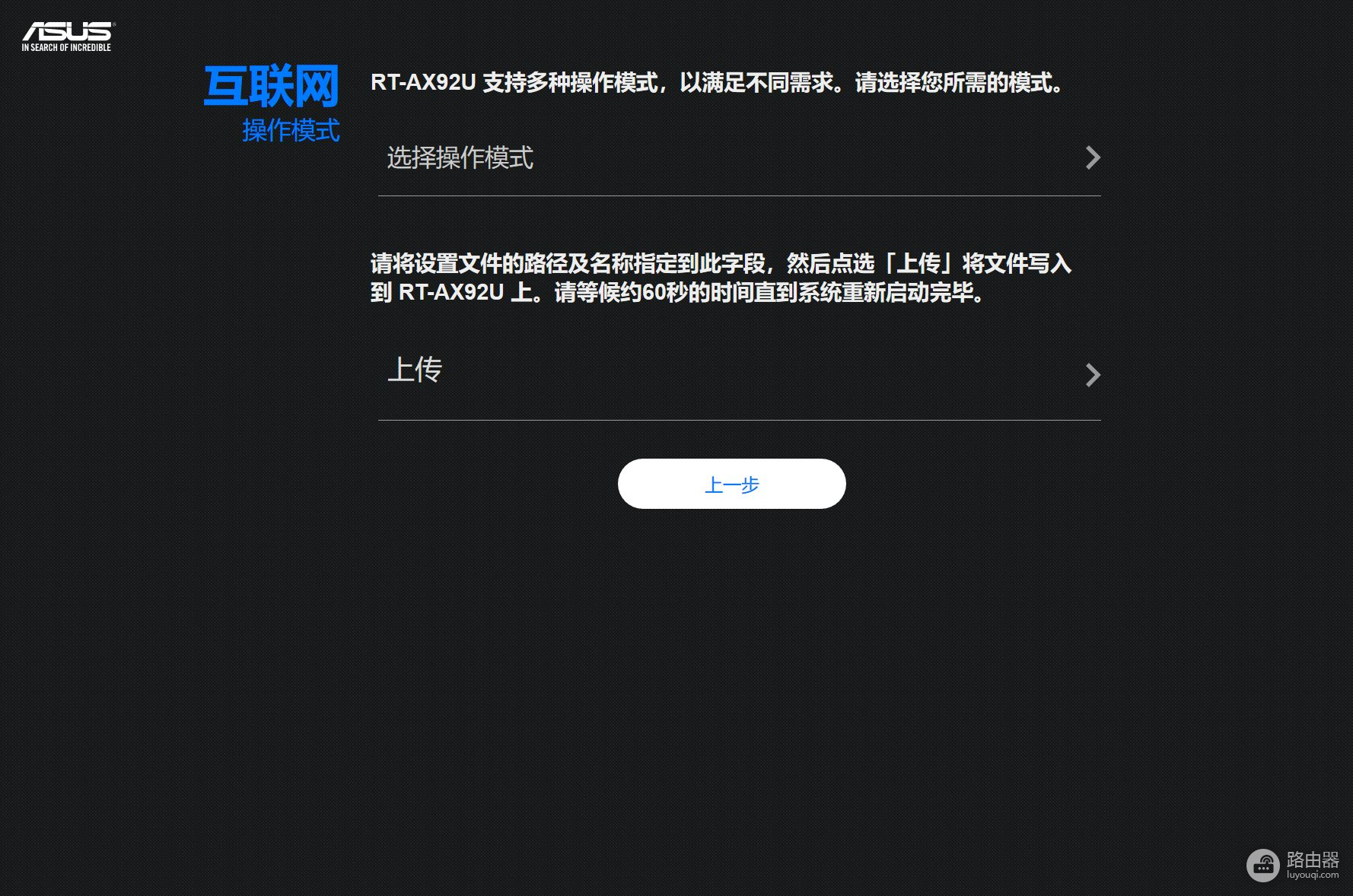
可以看到RT-AX92U提供了多达五种操作模式,目前最好的选择当然是AiMesh,点击AiMesh进入下一步。
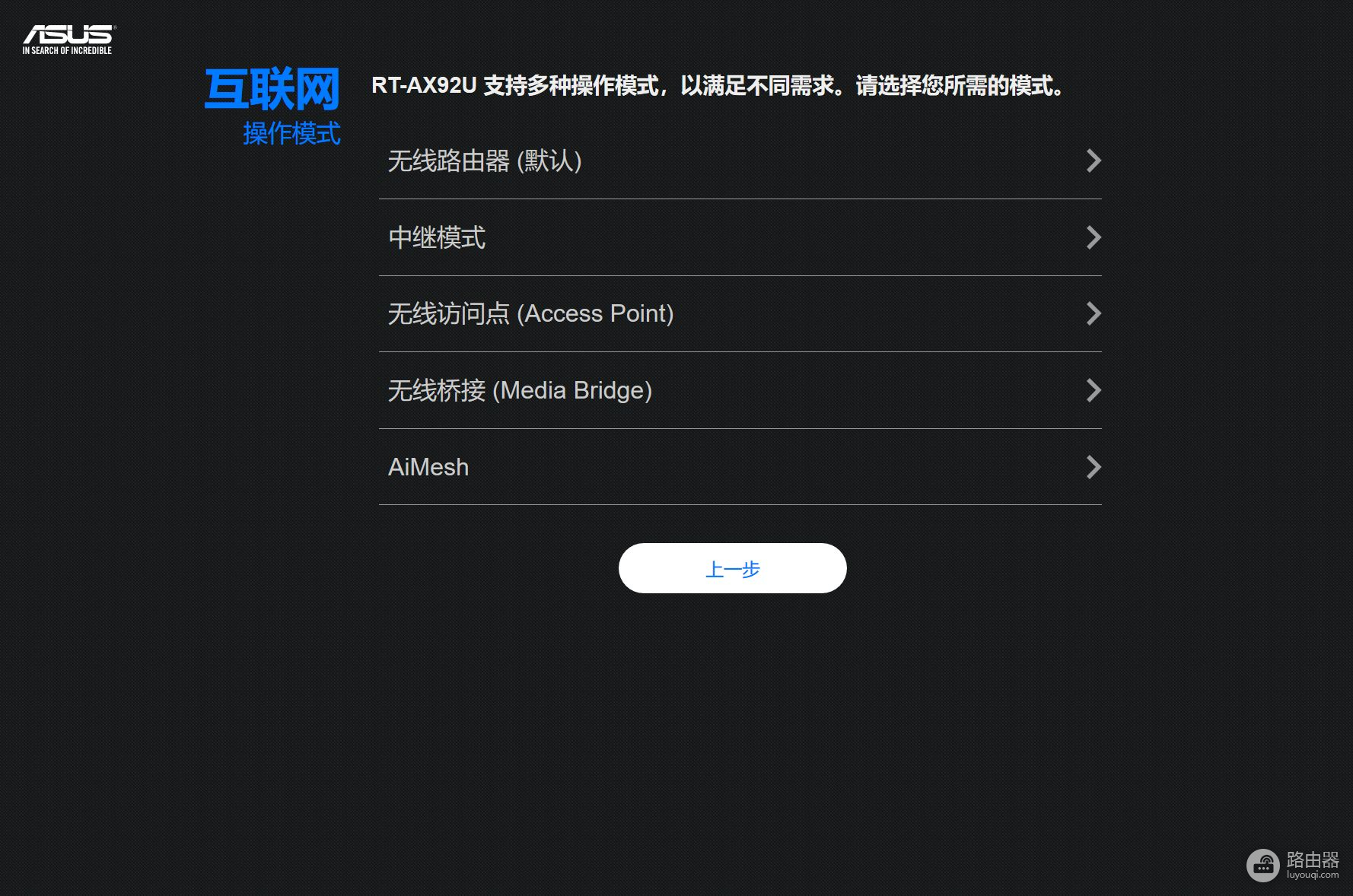
AiMesh的功能述,最主要的当然是可以无限添加华硕路由器作为Aimesh节点,扫除无线信号盲点、死角,这次上手的RT-AX92U的AiMesh表现更是强大,支持了最新Wi-Fi6的原因,节点之间的网络传输速率相比上代Wi-Fi5整整提高了2.7倍,同时也兼容即将推出的802.11ax新设备,基本可以保证这套路由能够服务用户很多年。
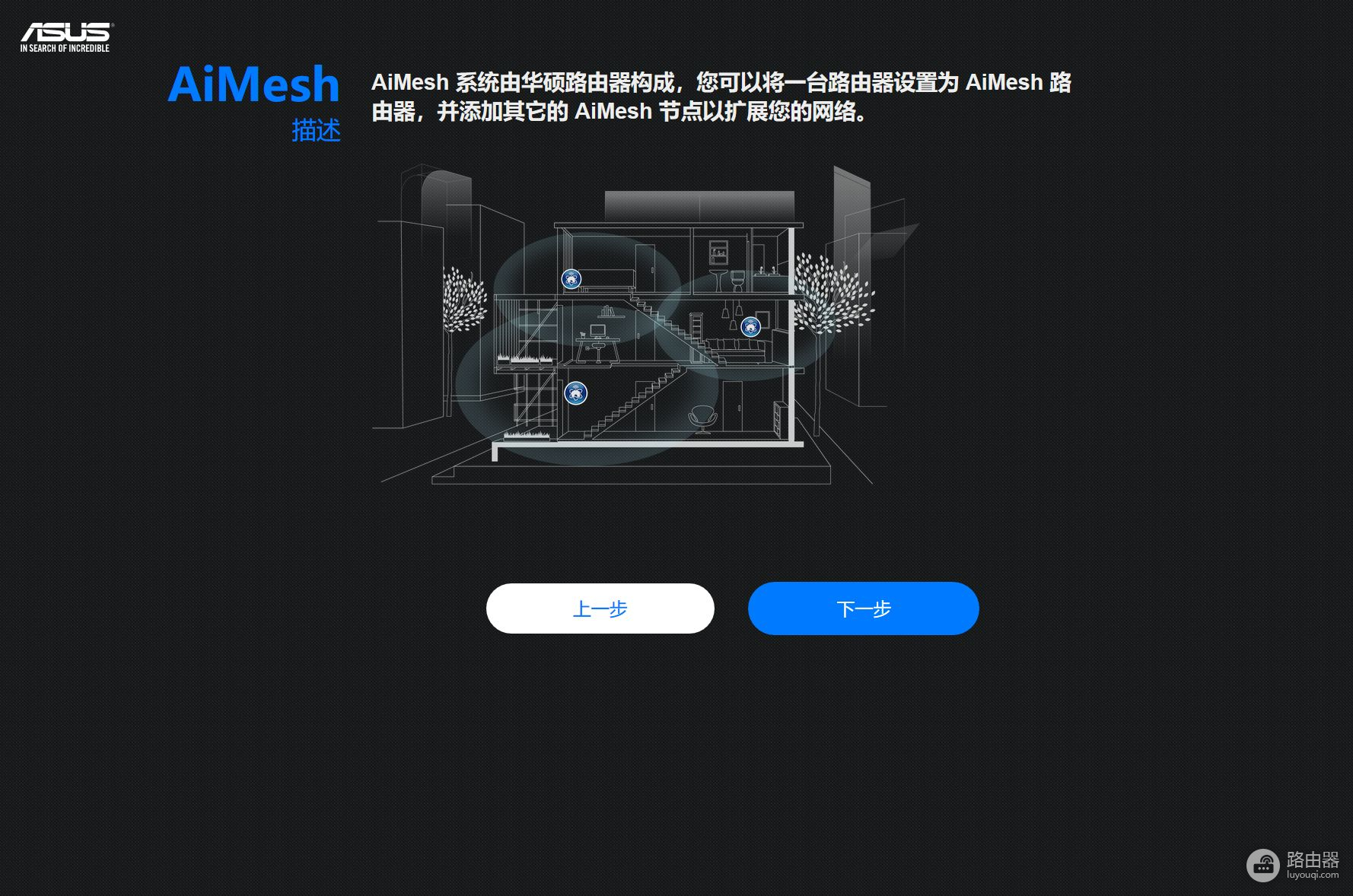
点击下一步,选择AiMesh节点。

点击下一步,到这一步RT-AX92U作为节点的设置基本就结束了,再往后就需要回到AiMesh路由器上面过行配对作业。
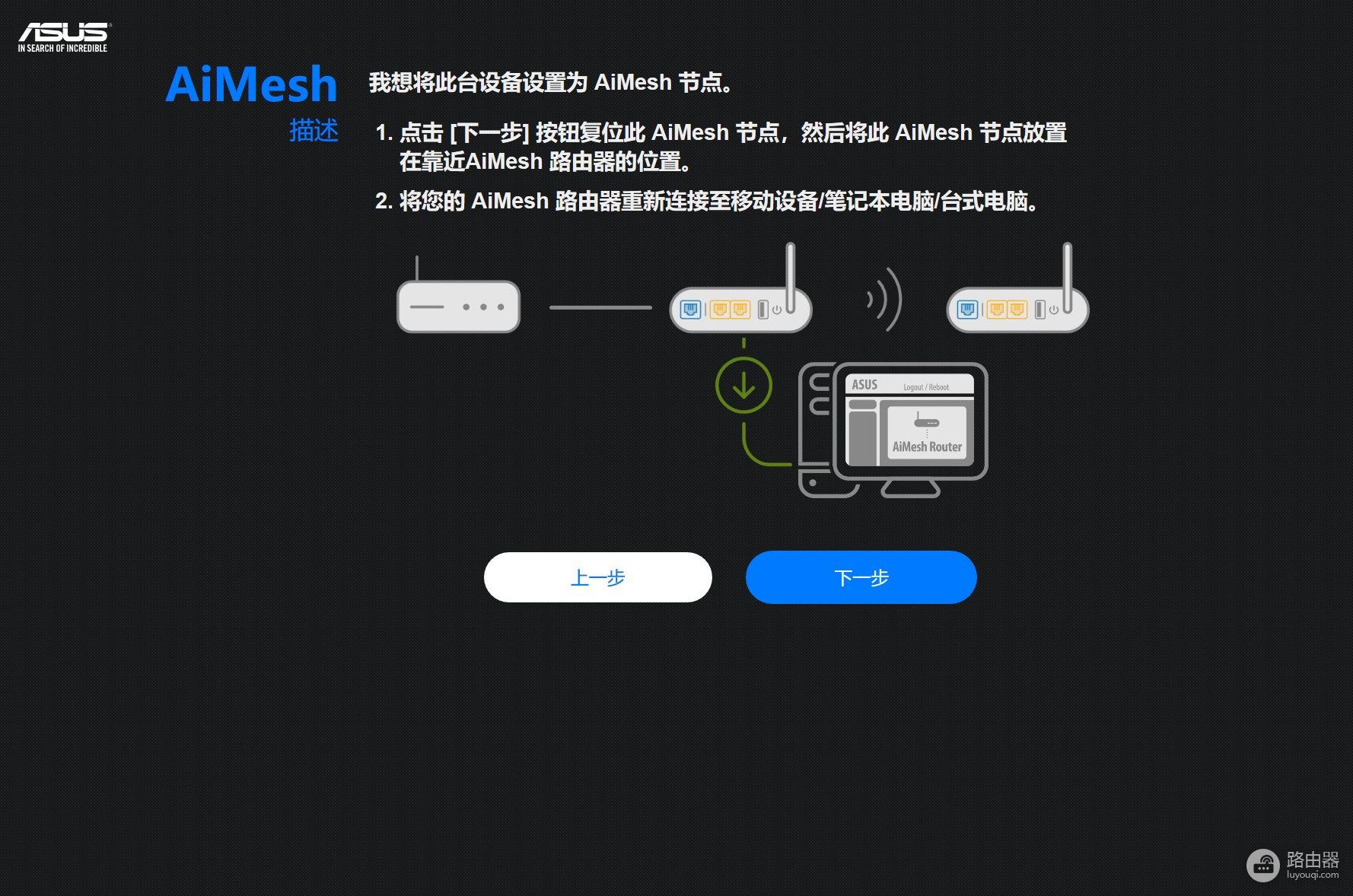
弱电箱的问题,楼主这里暂时把原来的RT-AC86U作为了AiMesh路由器,点击RT-AC86U主界面右边AiMesh卡片上的Search按钮,系统开始扫描在线的AiMesh节点。
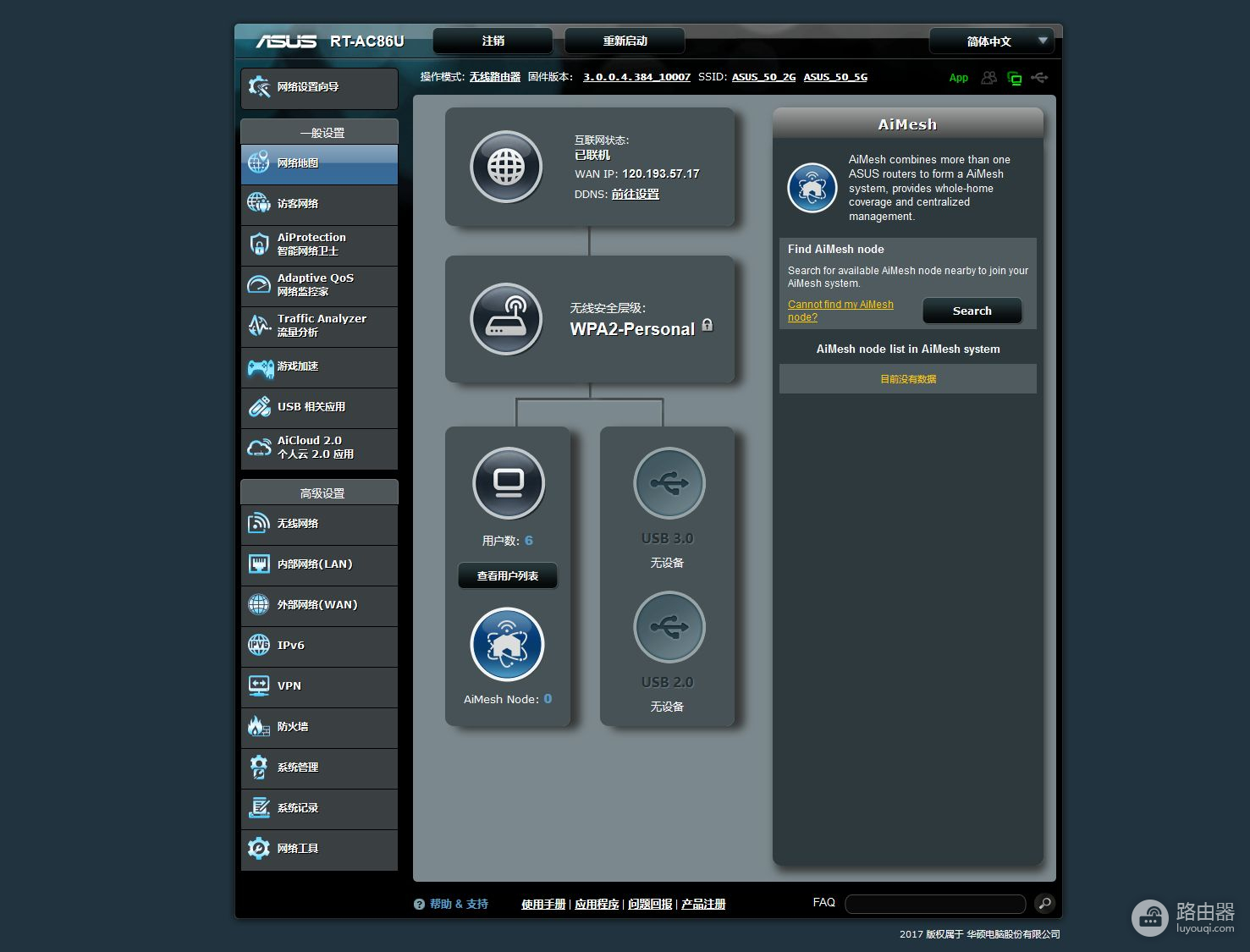
如果前面的设置完成,很快就会搜索到RT-AX92U。
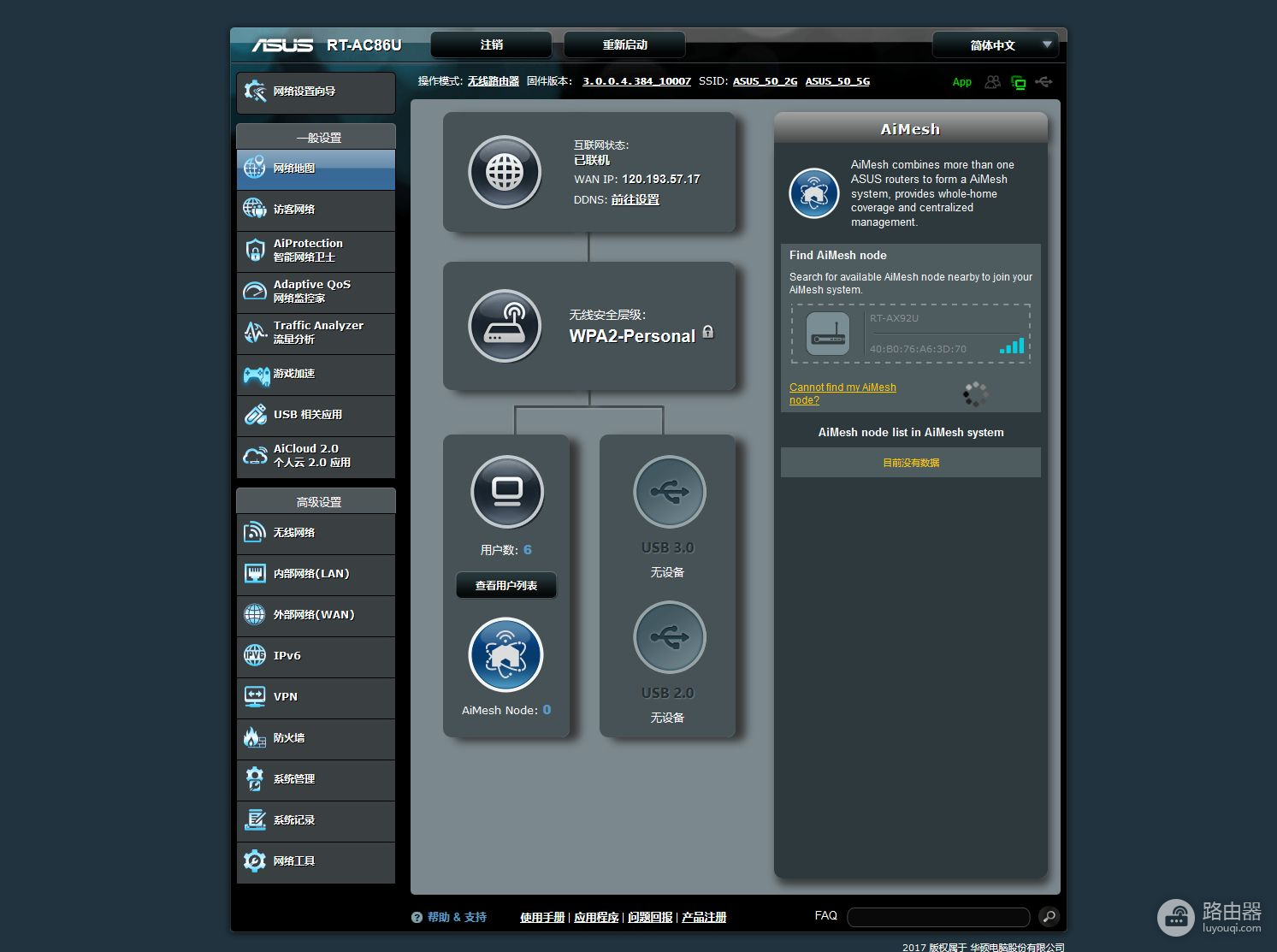
点击搜索到的RT-AX92U,跳出“应用本页而设置”。
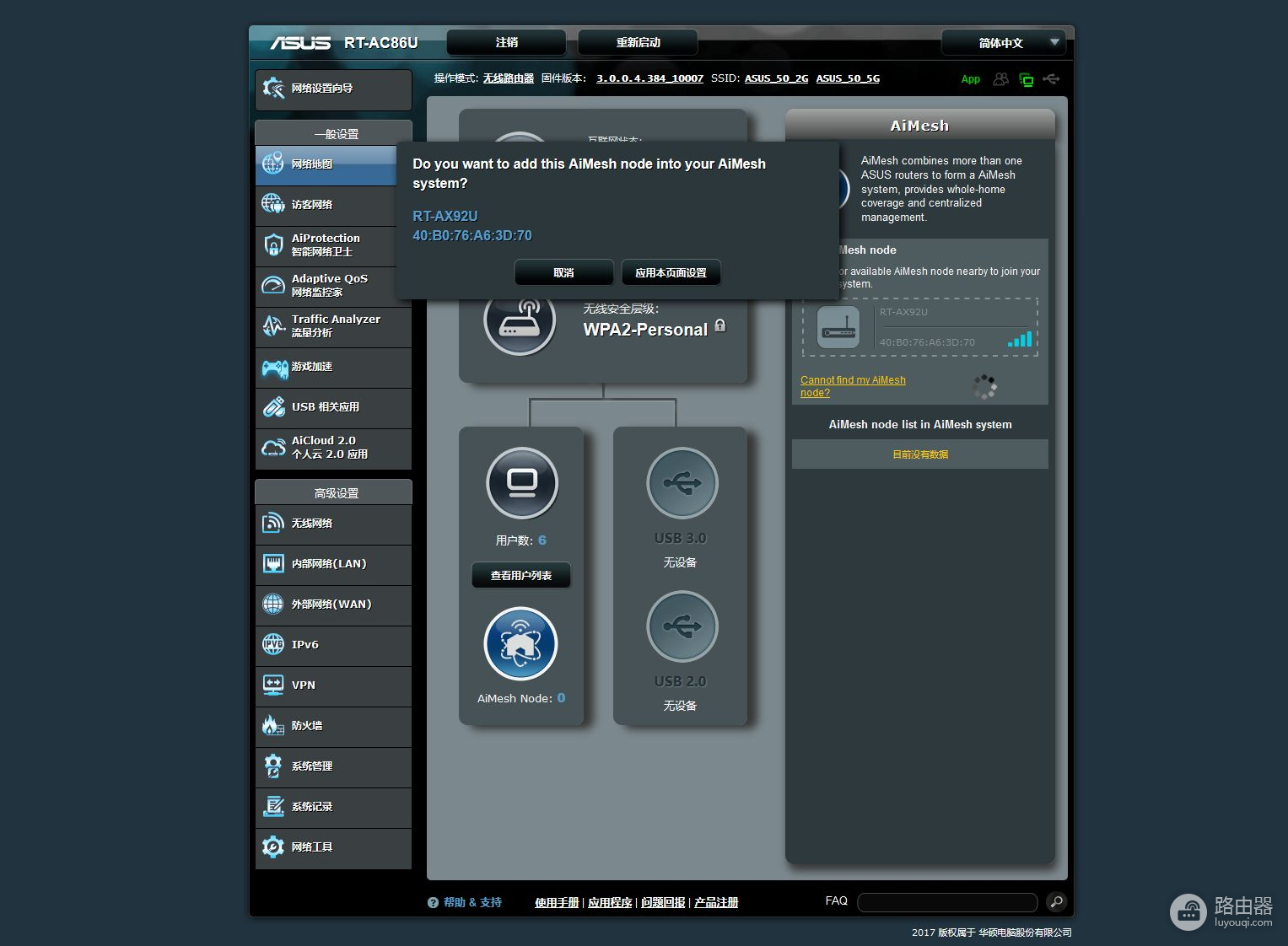
选择“应用本页面设置”,第一个AiMesh节点就设置完成了,如果是通过无线连接的就不用管它,有线连接的话需要注意接口产问题,正确的做法是网线从AiMesh路由器的LAN口连接到AiMesh节点的WAN口,千万别插错了。
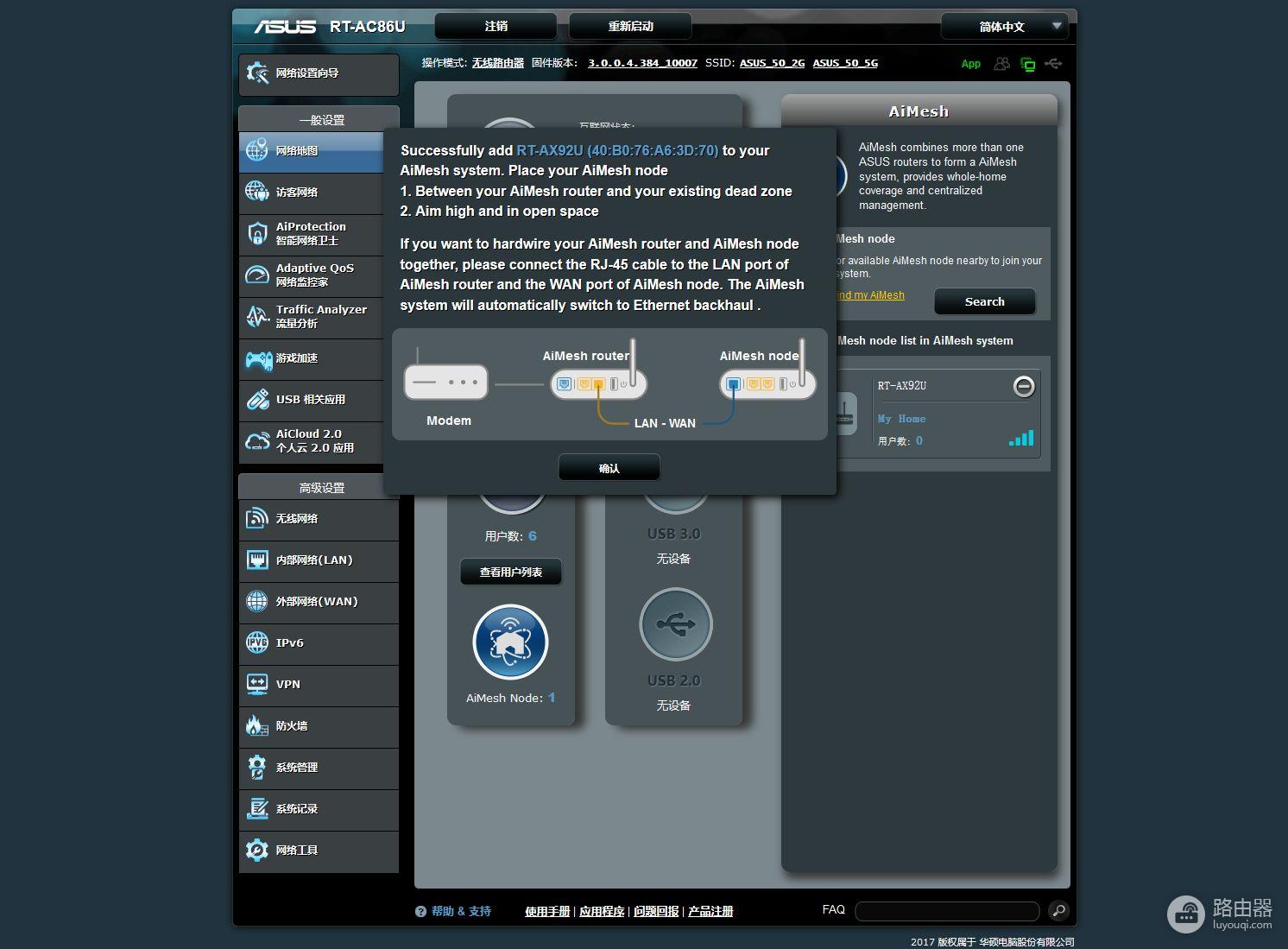
另外的节点也是重复同样的操作,整个AiMesh的组网过程还是比较简单的。现在两台RT-AX92U成功跟楼主原来的RT-AC86U组成了AiMesh系统。
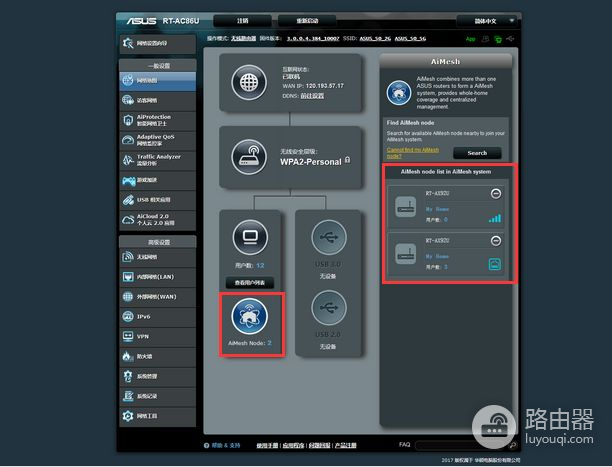
3、华硕路由器APP
AiMesh组网最后让我们来看下华硕手机客户端的情况,扫描下载安装华硕路由器APP,安装好后打开就是下面这样的界面,这个时候如果手机已经连接了家里的Wi-Fi网络,打开的界面“我想要管理现在正在连接的华硕路由器"那里就会看到有个已经找到了的ASUS路由器,输入ASUS用户名和密码(用RT-AX92U作为AiMesh路由器也都是同样的操作)。

成功登陆后,主界面可以查询AiMesh设备的数量、实时数量、客户端在线状态、Wi-Fi设置、系统监控等内容,设备界面能看到全部在线的设备或者单独的AiMesh节点上面的设备,点击在线的设备可以对设备进行单独的管理,比如限制访问、宽带限制等,更多界面则提供了超多的功能、插件及第三方选项,能在网页端设置的选项都可以在APP上面完成,相比网页端,APP上面的操作更为直观。
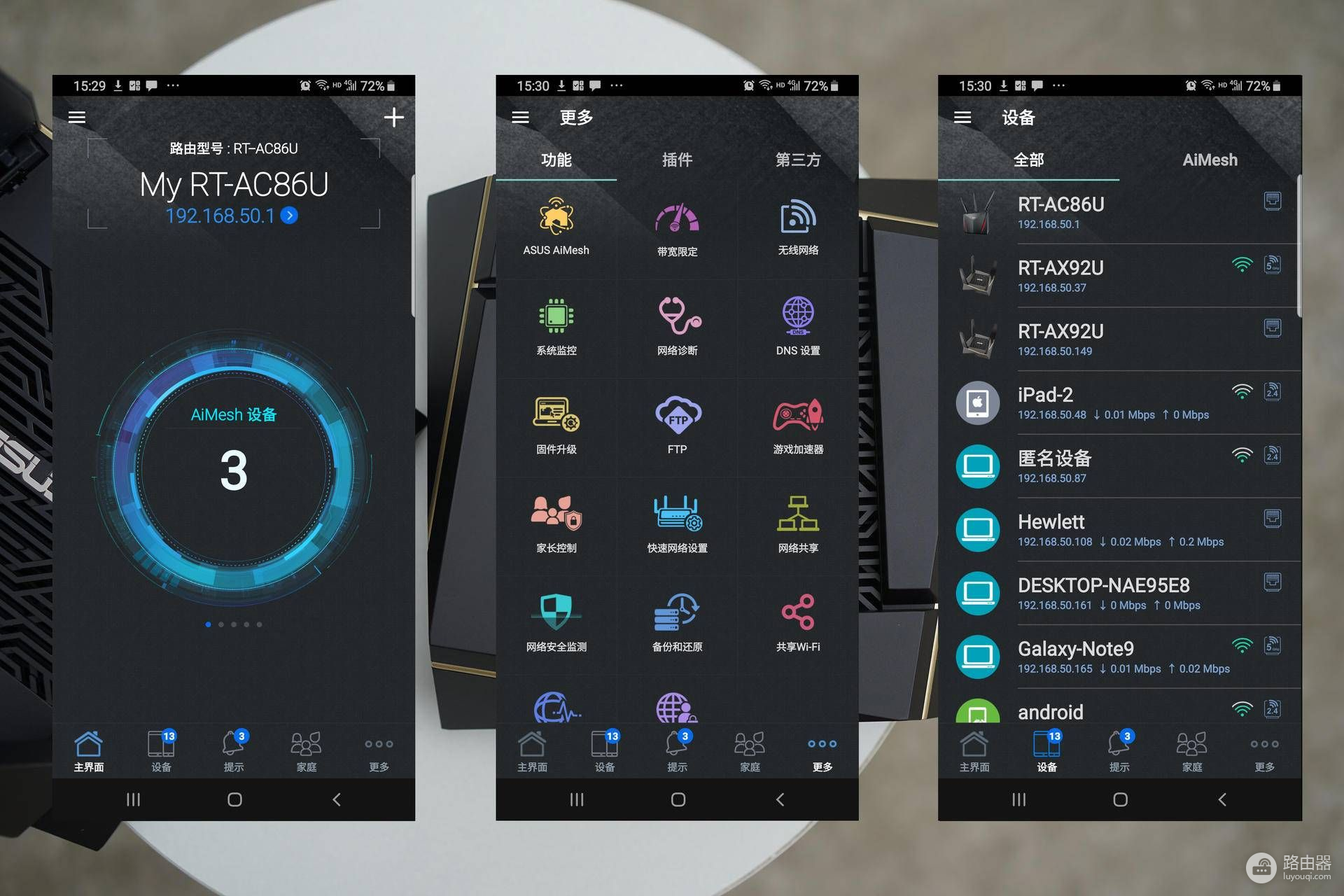
简单看下APP中的几个功能,通过手机也能方便的添加AiMesh节点,可以快速开启游戏加速器,好用的家长控制,居家减少父子(女)矛盾的利器。华硕的这个APP功能确实很强大。

四、网络实测
进入实测环节,先看下楼主的网络布局,楼主家属于典型的农村自建房,四层半的砖混结构,单层面积160平方左右,现在实际需要网络覆盖的主要是二楼和三楼,最初规划的不合理,造成了后期使用上面很多的不方便,先看下三楼的网络布局 。弱电箱位置在二三层楼梯中间位置,主路由是RT-AC86U位置靠后,跟AX92U通过有线连接。同时楼主还有一套LINKSYS Velop,分别在三楼布置了二个,二楼布置了一个,华硕RT-AC86U作为主路由连接书房的Velop主路由。

同一位置的两套不同品牌的Mesh路由器测试成绩有点出乎想象,按楼主三楼的路由器布局,LINKSYS Velop的位置应该会更有优势才对,结果延迟、上下载速度三项数据都存在不同程度的差距,特别是下载速度差距更是高达30%以上。
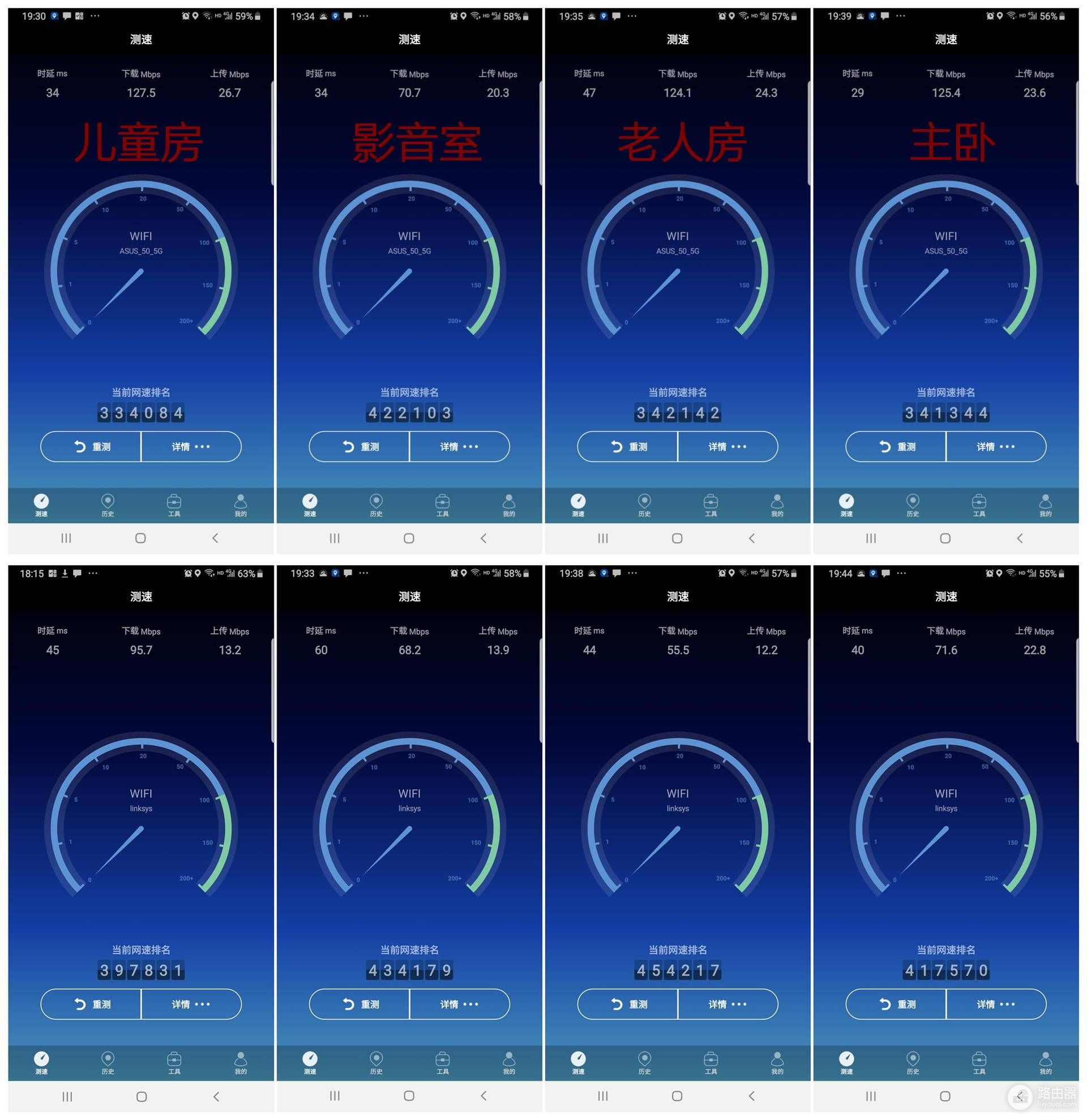
换电脑用WirelessMon继续测试,儿童房信号强度一般,5G信号强度-57,2.4G信号强度-45,速度866,还是跑满了带宽。
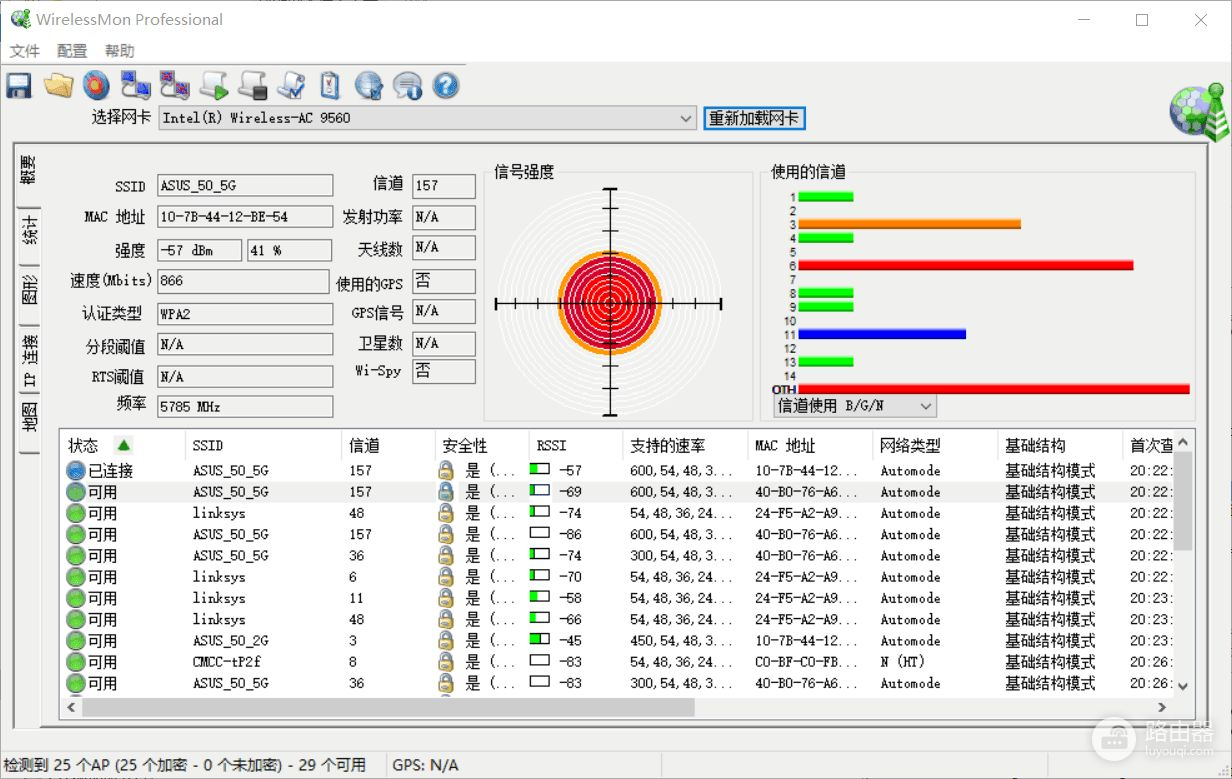
看下LINKSYS Velop的,信号强度相对会弱一点,为-65,速度只有390。
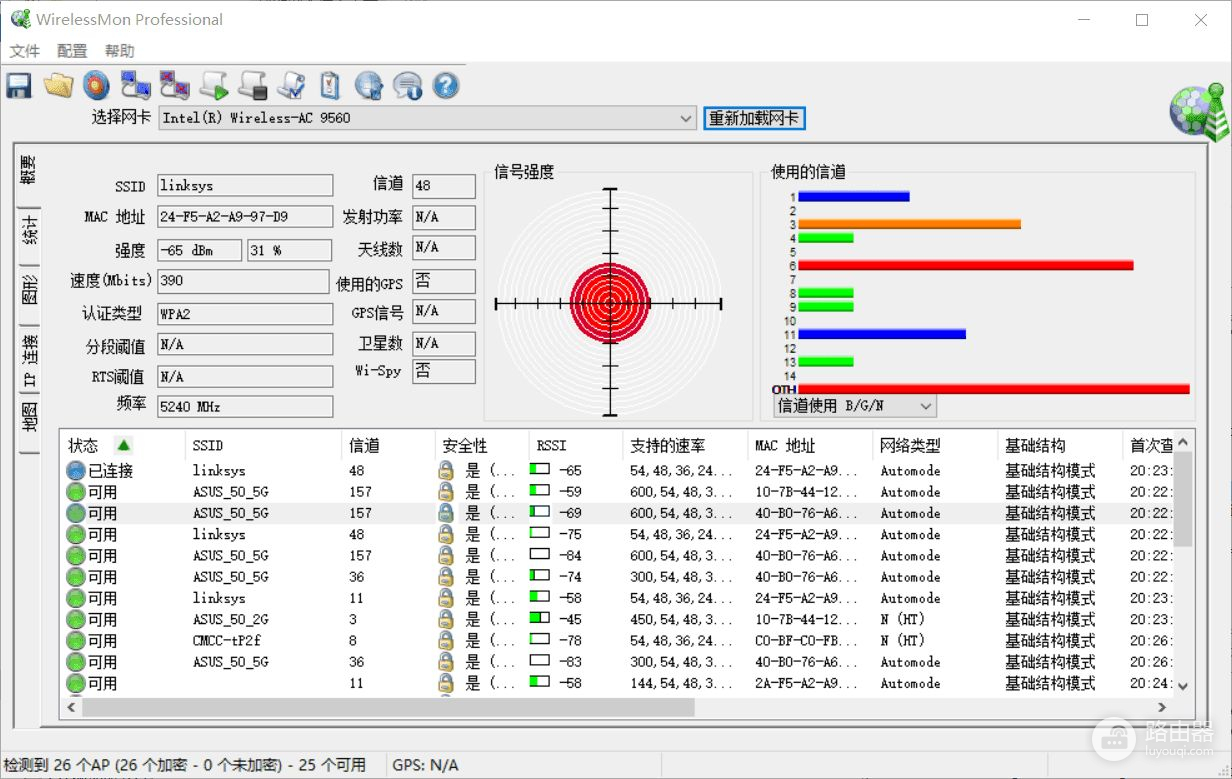
影音室的情况基本跟儿童房差不多,5G的为-60,2.4G的为-50,速度866,从两个相对信号不太好的房间上面也不难看出,AX92U的性能确实非常的好,下载速度都达到了带宽的上限。
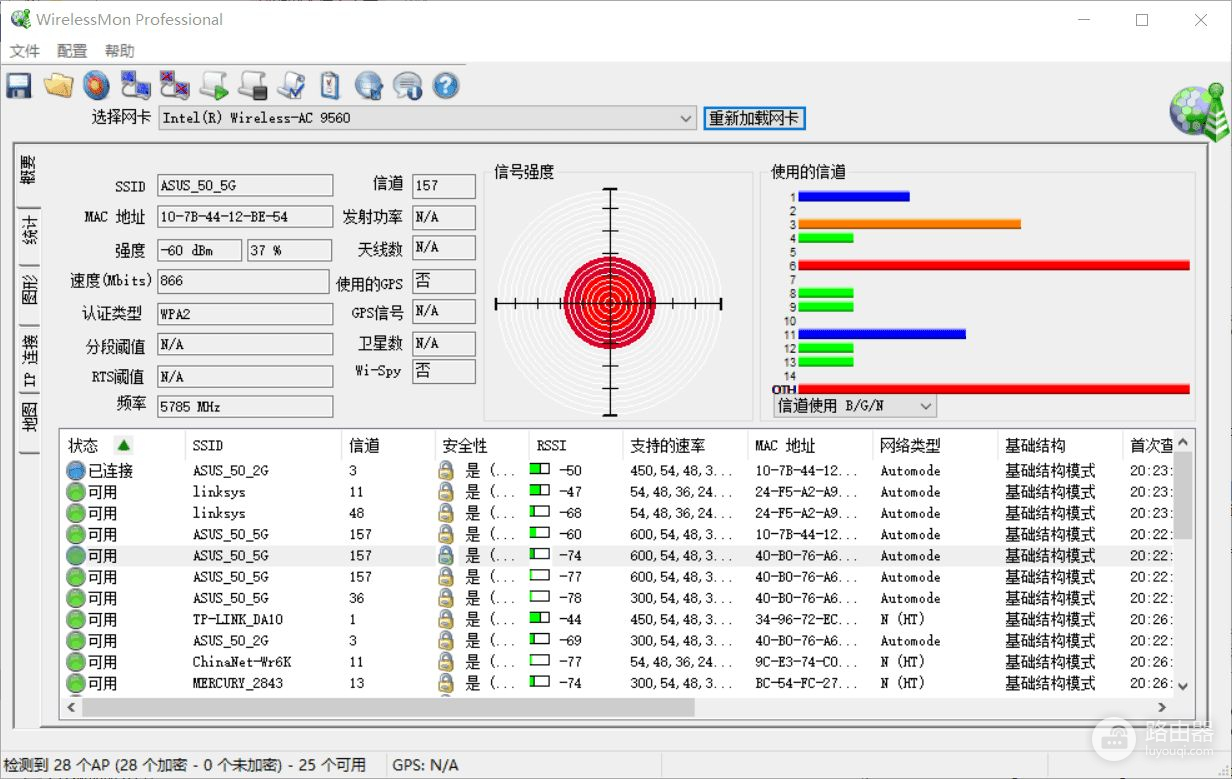
看下Velop的情况,各项数据都存在小幅差距。

主卧离书房的路由器就隔着一堵墙,5G信号强度为-34,速度同样为满速。
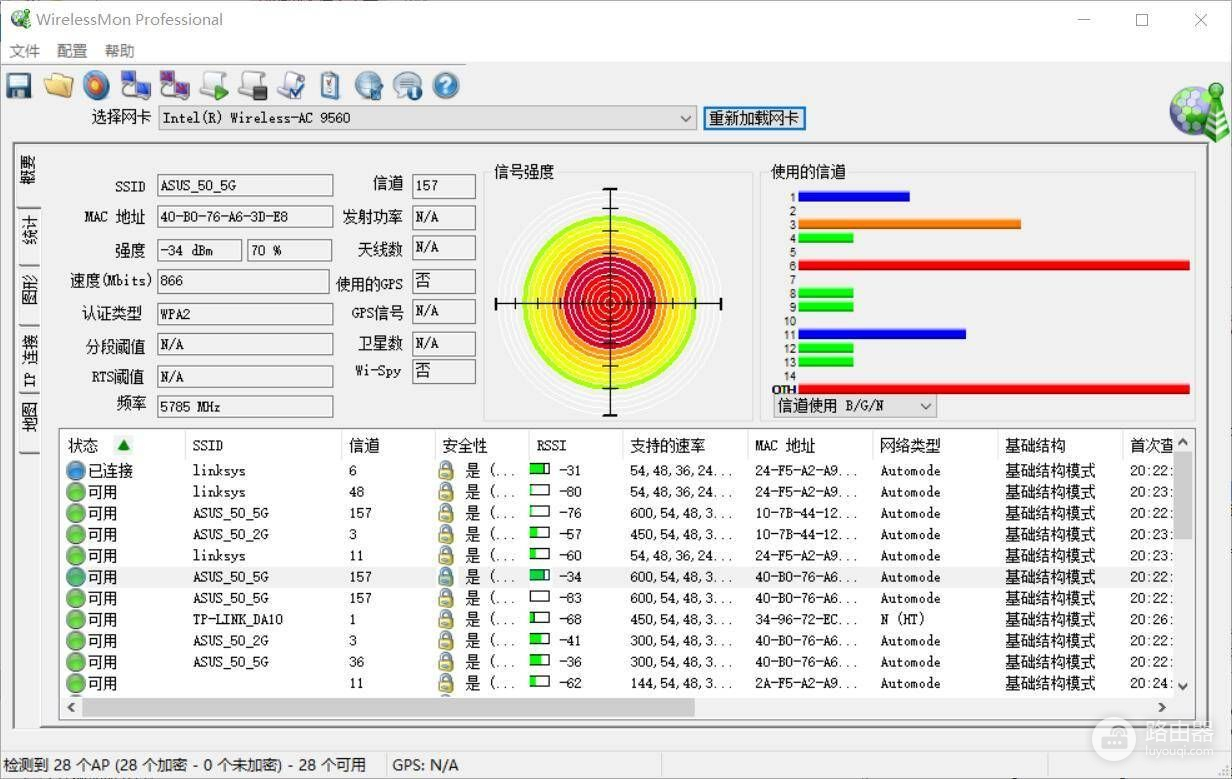
Velop在主卧位置的情况,难得有机会速度也达到上限的。
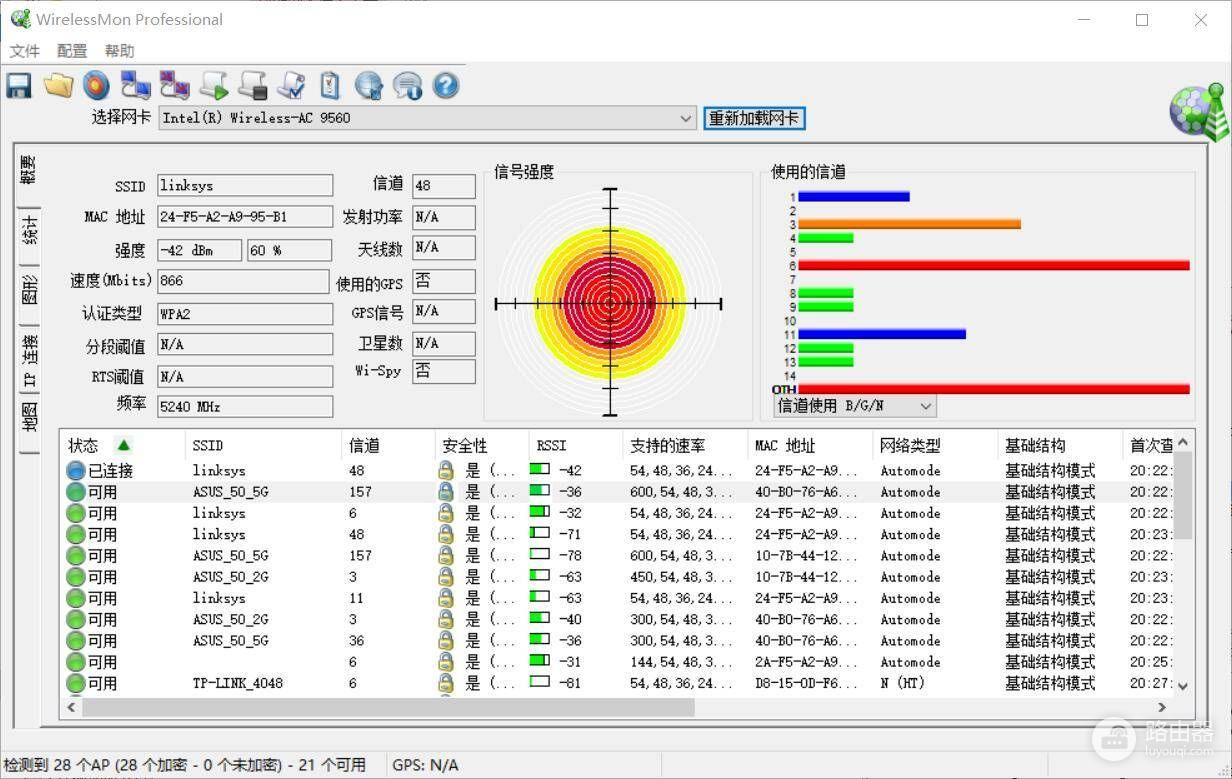
书房的情况,基本就是在路由器旁边了,信号强度基本到达了顶点,从楼主四个位置测试下来不难发现,AX92U在不同信号情况下,速度基本都达到了带宽上限,稳定性真的很出色。
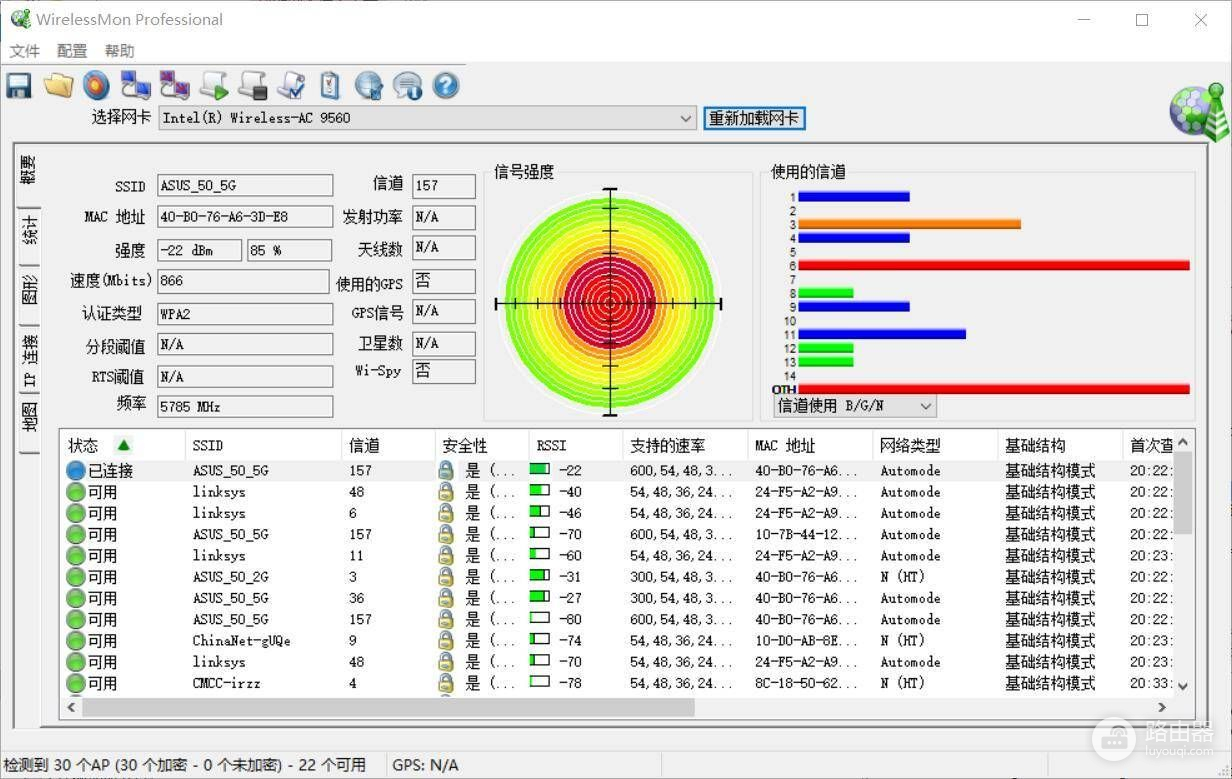
书房同样位置,电脑离Velop也就几十公分的样子,总体检测成绩还是会差一点。从测试结果看,Velop对速度这一项上面情况不太理想,几乎很少有位置能够达到866这个上限值。从最终的结果看,手机端的测试结果基本跟电脑端的相吻合。

借助手机游戏王者荣耀的网络诊断功能看下路由器的延迟情况,位置在书房,上面是连的华硕RT-AX92U,延迟仅4ms,下面连的是Velop延迟为6ms ;相比之下可见,AX92U在带机量多了6台的情况下,延迟还低了2ms。
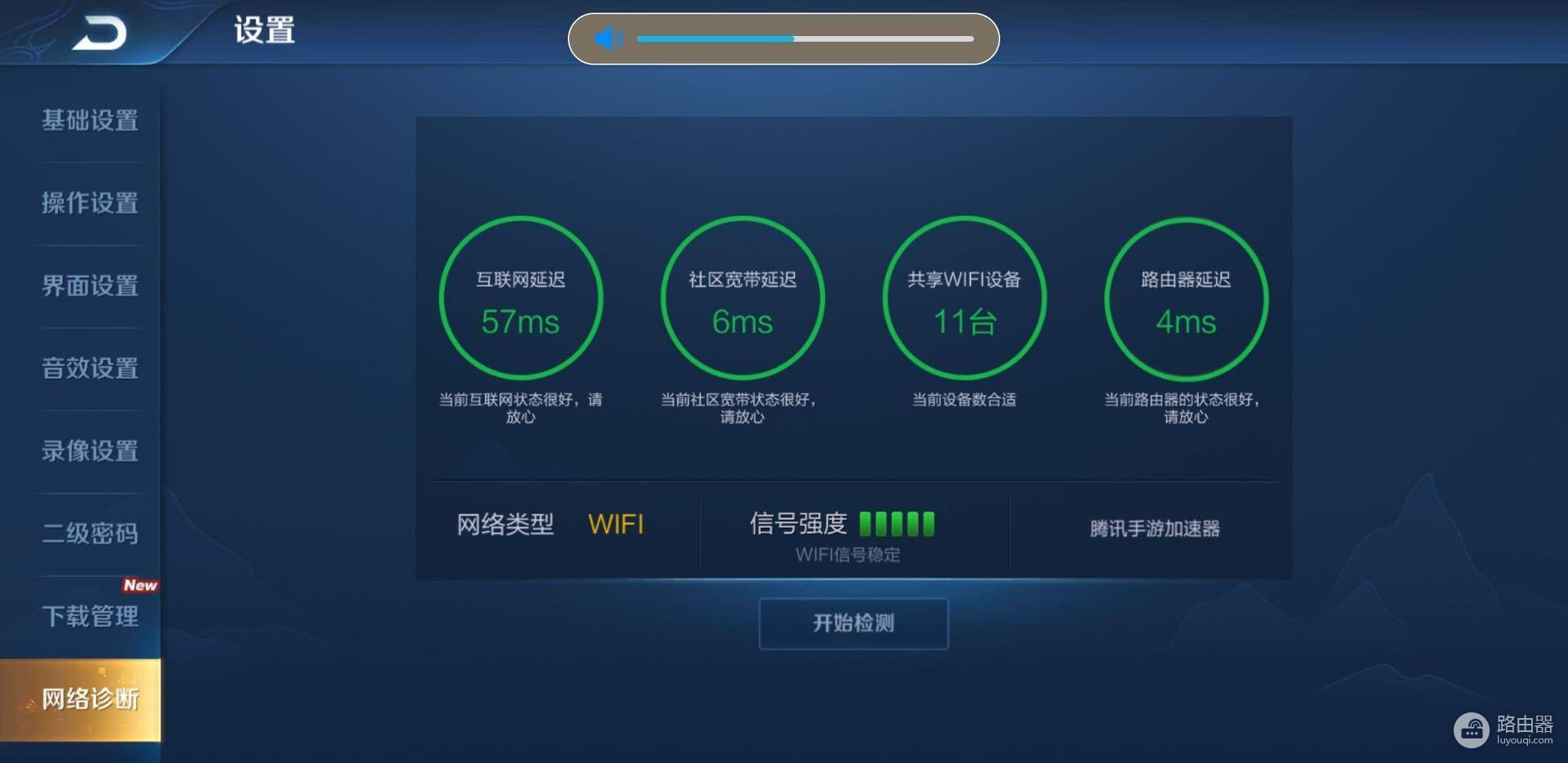
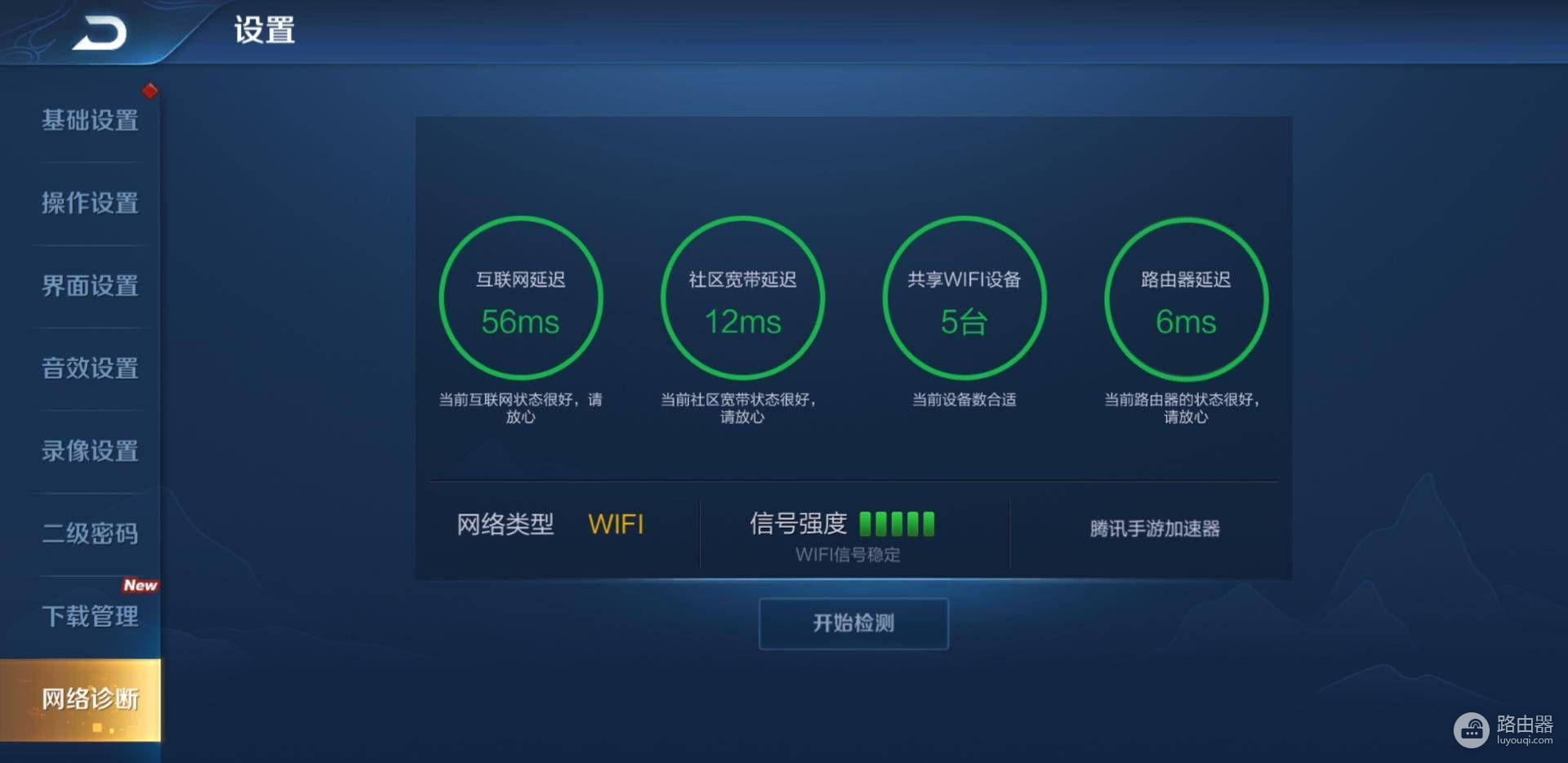
下面看下二楼的布网情况,面积跟三楼差不多,AX92U放在了客厅过道旁边的柜子上面,离AC86大概6-7米的样子,通过无线连接。

鉴于三楼Velop的表现一般,二楼我就不放对比了。直接看看信号强度及速度情况,同样是无线连接,AC86+AX92的组合速度只有一半。(可能因为一个双频一个3频原因)
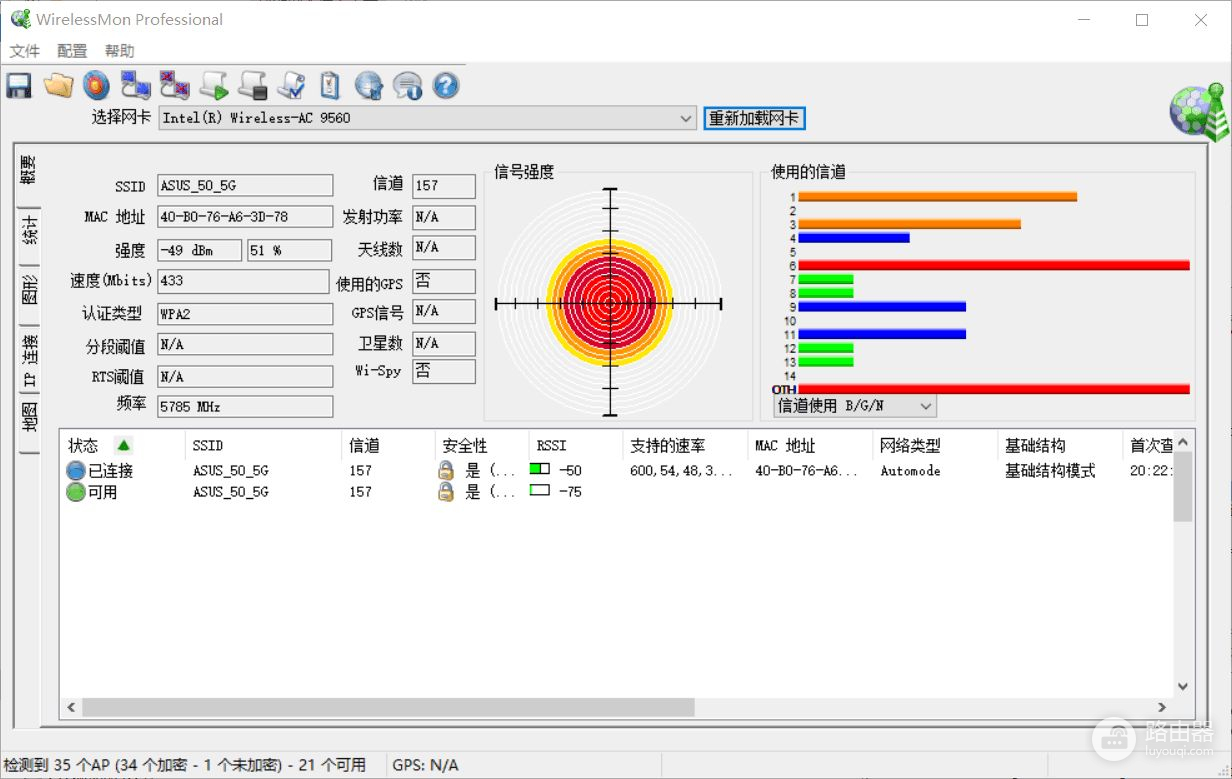

后面调整了下,换成AX92U+AX92U的组合,速度终于可以跑满速了,早知道就应该听说明书的,AiMesh路由器用手上性能最强的,从实际情况看RT-AX92U使用了Wi-Fi6后,在无线状态下整体传输稳定性确实有大幅提升。

最后感谢 Velop友情出镜,当然本身二套产品的定位不同,以上的测试数据仅供大家做个参考。

五、写在最后
从楼主这几天家里面的使用及测试情况看,搭载了全新802.11ax(Wi-Fi6)的RT-AX92U的硬件规格也是达到了旗舰级路由的水准,整体性能及稳定性确实相当的靠谱,主路由和节点路由路由配置完全一致,接口也比常规的Mesh分布式路由器丰富,配合802.11ax高达4804Mbps的超高带宽,性能及稳定性得到了进一步提升,无线取代有线相信也就是个时间问题。
优点:
1、外观设计使用了大量电竞元素,比较大气
2、硬件规格高,性能比较出色,实测稳定可靠
3、搭载全新802.11ax(Wi-Fi6),能够很好的兼容后面的新设备
3、接口丰富,每个路由都具备5个千兆口和USB 3.0
4、固件功能丰富,覆盖网络安全、游戏加速、家长控制等
5、设置简单,可快速扩充路由数量
缺点:
1、产品有点小贵
2、天线不可拆卸














